Как зайти в биос на ноутбуке hp: запускаем bios своими руками
Всем давно известно, что ноутбуки с точки зрения эксплуатации являются более проблемными устройствами, если сравнивать их со стационарными компьютерами. Это касается, как аппаратной части, так и программной. Операционная система на полноразмерном ПК работает стабильнее и редко уходит в синий экран. Поэтому любому владельцу ноутбука будет полезно знать, как запустить BIOS. Правильная его конфигурация позволит избавиться от многих проблем. Одна из самых популярных марок на рынке — HP. Поэтому мы рассмотрим несколько способов на этом примере этого производителя.
Что такое BIOS
BIOS — набор микропрограмм, реализующих программный интерфейс операционной системы для работы с аппаратурой компьютера и подключенными к нему устройствами.
Самый распространенный способ использования БИОС — это переустановка операционной системы, когда требуется выбрать приоритетный носитель, с которого и произойдет загрузка. Однако, функционал базовой системы ввода-вывода огромен и с каждым годом становится всё больше. Нынешние БИОСы умеют гораздо больше, чем их предшественники. Вот список самых распространенных функций, которые есть в любом, даже самом простом наборе микропрограмм:
- Установка приоритетного носителя, с которого будет выполнена загрузка. Об этом мы написали чуть выше.
- Настройка работы процессора и кулера. Разгон ЦПУ, в отличие от разгона видеокарты, осуществляется именно в БИОСе. И делается это с помощью регулировки таких параметров, как: напряжение, частота шины, множитель и других.
 В современных материнках можно настраивать кулеры в зависимости от температуры, выстраивая своеобразный график. Отдельно про тему оверклокинга можно прочитать здесь.
В современных материнках можно настраивать кулеры в зависимости от температуры, выстраивая своеобразный график. Отдельно про тему оверклокинга можно прочитать здесь. - Управление временем, датой и часовым поясом.
- Регулировать параметры безопасности, например, устанавливать пароль.
- Мониторить основные показатели комплектующих. Это очень полезно, потому что многие программы отображают неточные значение. В то время, как в БИОСе всегда показана достоверная информация. При условии, что установлена самая свежая прошивка, конечно же.
И это далеко не весь список, а набор самых популярных и необходимых инструментов. При желании вы всегда можете найти туториалы по содержанию конкретно вашего набора микропрограмм материнской платы.
Как на ноутбуке войти в БИОС HP
Самый проверенный способ – посмотреть спецификации к вашему устройству. Очень часто разработчики указывают, как открыть биос на ноутбуке и компания HP – не исключение. Однако, документация очень часто теряется, поэтому следует воспользоваться другим методом.
Однако, документация очень часто теряется, поэтому следует воспользоваться другим методом.
Существуют специальные комбинации клавиш, которые необходимо нажать в определенный момент во время запуска компьютера. Стоит отметить, что даже в рамках одного производителя, комбинации могут отличаться в зависимости от конкретной модели. Чтобы наверняка зайти в BIOS, проделайте следующие шаги:
- Включите или перезагрузите устройство.
- Во время загрузки нажмите клавишу или несколько клавиш, которые отвечают за вход в БИОС именно на вашем устройстве. Для того чтобы не пропустить момент, когда необходимо нажать хоткей, попробуйте беспрерывно нажимать нужную клавишу во время запуска.
- После этого произойдет старт БИОСа.
Но, как узнать, какие клавиши отвечают за запуск БИОСа? Мы уже сказали, что универсального рецепта не существует. Все зависит от конкретной модели. Поэтому давайте разберем все комбинации, которые только могут быть.
Ноутбук HP: как зайти в БИОС с помощью клавиши
- F10 – хоткей, находящийся в верхней части клавиатуры. Это самый распространенный вариант, который работает в подавляющем большинстве случаев. Поэтому следует попробовать именно его в первую очередь. Но если старт БИОСа так и не произошел, не расстраивайтесь. Существует большое количество других вариаций, которые могут подойти.
- Esc – клавиша, с помощью которой зайти в БИОС напрямую не получится, но которая может вам помочь. Все дело в том, что на многих моделях от компании HP реализовано специальное меню, с помощью которого можно выполнить либо вход в БИОС, либо возврат устройства в изначальное состояние, либо выбор приоритетного носителя. То есть некий БИОС на минималках, а точнее его базовые функции, которыми многие пользуются чаще всего.

- F11 – встречается очень редко, но попробовать его тоже стоит, в случае, если предыдущие два способа не помогли.
- F6, F8, F2, Del — еще реже и реализованы буквально в паре линеек ноутбуков от компании HP. Но забывать про эти клавиши тоже не стоит. Вдруг именно одна из них вам поможет?
Как открыть БИОС на ноутбуке HP, не используя хоткей
Запустить БИОС можно не только с помощью соответствующей клавиши. Сделать это можно и из самой операционной системы. Думаем, что не нужно уточнять, что данный метод вам не подойдет в случае, если операционная система не загружается. Если же ваш Windows функционирует нормально, проделайте следующие шаги:
- В левой нижней части экрана, предварительно выйдя на рабочий стол, нажмите левой клавишей мыши по меню «Пуск».

- Затем перейдите в раздел «Обновление и безопасность».
- В левой части окна нажмите на пункт «Восстановление». И кликните по кнопке «Перезагрузка». После этого устройство выключится и включится заново. Но стандартный старт операционной системы не произойдет. Вы увидите специальное меню, которое содержит в себе множество инструментов, направленных на устранение неполадок.
- В открывшемся после перезагрузки меню выберите пункт «Диагностика».
- Затем пункт «Дополнительные параметры».
- И, наконец, «Параметры встроенного ПО UEFI». После этого произойдет старт БИОСа.
- Отпразднуйте вашу маленькую победу.
Теперь вы знаете, как запустить БИОС на ноутбуке HP. По аналогии можно проделать те же самые операции и для других марок ноутбуков. Оба способа очень простые и справится с ними даже ребенок.
Читайте также:
Как войти в BIOS на разных компьютерах
Вход в базовую систему ввода вывода, более известную как BIOS является довольно простым делом в отличие от его настройки, тем не менее, имеется масса примеров, когда пользователям не удавалось в него войти.
Эта проблема стала особенно актуальной с появлением Windows 8, так как войти в BIOS на Windows 8 достаточно проблематично и если на экране появилось сообщение “Запуск Windows” то вы уже опоздали.
Как вариант можно порекомендовать отключить быстрый старт, только сделать это нужно заранее, не дожидаясь того момента, когда система окончательно умрет, но как вы понимаете это не самый лучший вариант. В принципе можно зажать соответствующую горячую клавишу, а потом уже включить компьютер, это вполне может сработать.
Другая причина, по которой пользователям не удается попасть в BIOS, заключается в банальной ошибке – нередко в BIOS пытаются попасть, используя совсем не те кнопки, которые для этого предназначены.
А все дело в том, что в зависимости от оборудования назначения клавиш, в том числе комбинаций для входа в BIOS могут отличаться. Наиболее часто для входа в BIOS используются клавиши F1, F2, F10, DEL, ESC, а также такие комбинации как Ctrl + Alt + ESC или CTRL + ALT + DEL, хотя последние можно встретить в основном на старых машинах.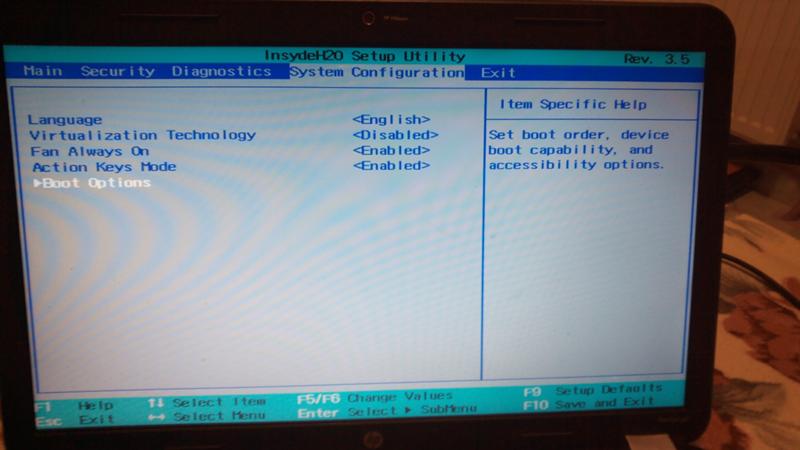 Могут быть и другие варианты. Для примера мы рассмотрим некоторые особенности входа в BIOS на компьютерах разных производителей.
Могут быть и другие варианты. Для примера мы рассмотрим некоторые особенности входа в BIOS на компьютерах разных производителей.
Acer
Наиболее часто используемыми клавишами для входа в BIOS на компьютерах Acer аппаратных являются F2 и DEL. На устаревших моделях компьютерах рабочими клавишами могут служить F1, а также комбинация CTRL + ALT + ESC. Кстати, для восстановления настроек BIOS на устройствах ACER можно использовать клавишу F10. Если ее зажать и удерживать BIOS отреагирует двумя сигналами, что будет означать успешное восстановление настроек.
Asus
В компьютерах производства Asus, особенно портативных наиболее часто используемой клавишей входа в BIOS является F2. Также для этой может использоваться DEL (на большей части азусов DEL не работает).
DELL
На новых компьютерах производства Dell, для входа в BIOS используйте клавишу F2, пока вы видите логотип Dell. Кроме того, можно попробовать кнопки F1, F3, DEL или F12. Старые модели могут использовать комбинации Ctrl + Alt + ENTER или Fn + Esc или Fn + F1.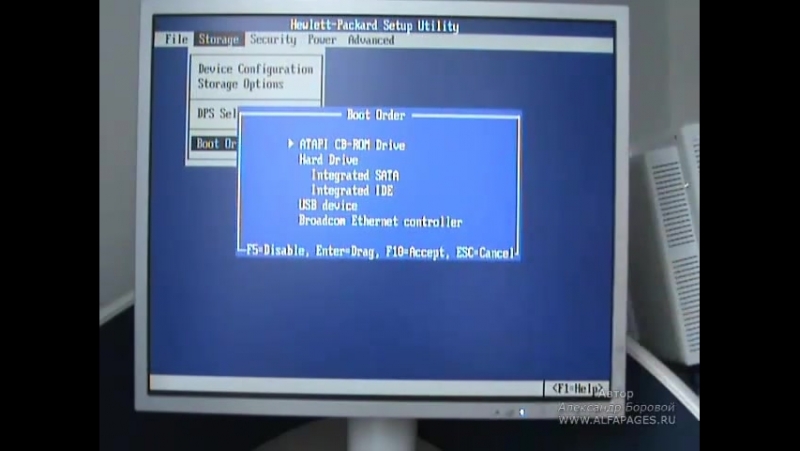
HP
А вот на компьютерах фирмы HP клавишами для входа в BIOS служат F10 и ESC. Встречаются модели с поддержкой клавиш F1, F2, F6 и F11. На планшетных устройствах для входа в BIOS могут использоваться F10 или F12. Более подробную информацию о “горячих” клавишах при работе с БИОСом HP можно получить на официальном сайте компании www8.hp.com.
Lenovo
В Lenovo в качестве ключей для входа в BIOS обычно служат F1 или F2. На устаревших моделях могут использоваться сочетание клавиш CTRL + ALT + F3, CTRL + ALT + INS или Fn + F1.
Sony
На большинстве моделей Sony, включая Sony VAIO, для входа в BIOS используется клавиша F2, реже F3 или F1. На новых моделях ноутбуков Sony над клавиатурой имеется клавиша ASSIST. Если ее нажать при выключенном ноутбуке, то при новой загрузке появится меню, где можно выбрать соответствующую опция, в том числе и входа в БИОС. Последний способ прекрасно работает на Sony VAIO с предустановленной Windows 8.
Toshiba
Как правило, для входа в БИОС на компьютерах производства Toshiba используется клавиша F2. Также встречаются модели, где для этих же целей служат кнопки F1 и ESC. Исключение составляет Toshiba Equium, в этой модели ключом для входа в базовую систему ввода вывода служит клавиша F12. Подробную информацию о “горячих” клавишах Toshiba можно получить на официальном сайте. http://support.toshiba.com/ Что касается других моделей компьютеров, информацию об аппаратных клавишах, используемых для входа в БИОС можно поискать здесь http://pcsupport.about.com/
Также встречаются модели, где для этих же целей служат кнопки F1 и ESC. Исключение составляет Toshiba Equium, в этой модели ключом для входа в базовую систему ввода вывода служит клавиша F12. Подробную информацию о “горячих” клавишах Toshiba можно получить на официальном сайте. http://support.toshiba.com/ Что касается других моделей компьютеров, информацию об аппаратных клавишах, используемых для входа в БИОС можно поискать здесь http://pcsupport.about.com/
Особенности входа в BIOS UEFI на компьютерах с Windows 8 мы уже рассматривали, так что смысла повторяться не вижу. Процедура входа в Windows 8.1 несколько отличается. Для этого нужно зайти в “Параметры компьютера”, перейти в раздел “Обновление и восстановление”, затем переключившись на вкладку “Восстановление” нажать “Перезагрузить сейчас”. При этом, как и в Windows 8 нужно держать зажатой клавишу Shift.
| Производитель | Тип | Модели | Boot Menu | Boot Once | UEFI /BIOS | Изменить приоритет |
| Acer | Esc, F12, F9 | Del, F2 | ||||
| Acer | нетбук | Aspire One ZG8, zg5 | F12 | F2 | ||
| Acer | нетбук | Aspire Timeline | F12 | F2 | ||
| Acer | нетбук | Aspire V7, V5, V3 | F12 | “F12 Boot Menu” должен быть включен в BIOS. Она отключена по умолчанию. Она отключена по умолчанию. | F2 | |
| Производитель | Тип | Модели | Boot Menu | Boot Once | UEFI /BIOS | Изменить приоритет |
| Asus | Компьютер | F8 | F9 | |||
| Asus | портативный компьютер | VivoBook s400ca, s500ca, u38n,f200ca, f202e, V551, x200ca, x202e, q200e, s200e,v500ca, v550ca,x550ca, z202e | Esc | Del | ||
| Asus | портативный компьютер | N550LF, Рог g750jh, Рог g750jw, Рог g750jx, N550JV, N750JV, | Esc | Отключить “Fast Boot” и “Secure Boot Control” для того, чтобы загрузиться с MBR отформатированных носителей. | F2 | |
| Asus | портативный компьютер | Zenbook Infinity ux301, Infinity ux301la, Prime ux31a, Prime ux32vd, R509C, Taichi 21, Touch u500vz, Transformer Book TX300 | Esc | Отключить “Fast Boot” и “Secure Boot Control” для того, чтобы загрузиться с MBR отформатированных носителей.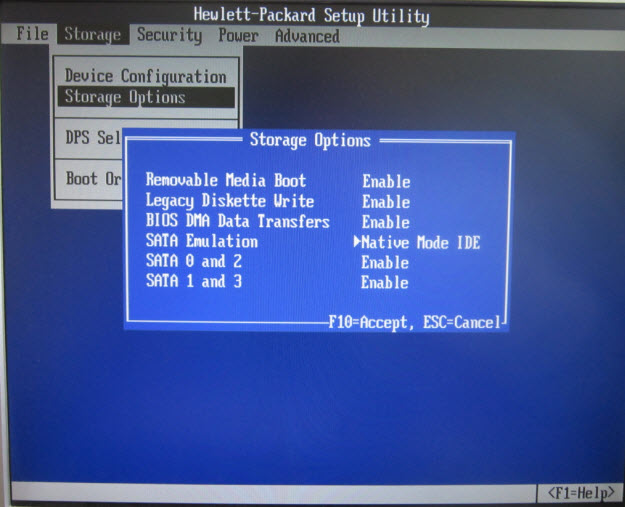 | F2 | |
| Asus | ноутбук | k35u, k43u, k46cb, K52F, K53E, k25f, k35e, k34u,k55a, k60ij, k93sm, k93sv, k95vb, K501, K601,k70ab, K72F, k73e, k73s, k84l, R503C, x32a, X35U, X54C, x61g, x64c, x64v, x75a, x83v, X83VB, x90, x93sv, x95gl, x301a, x401a, x401u, x501a, X101CH, x102ba, x200ca, x202e, x502c, x750ja | F8 | DEL | ||
| Asus | нетбук | Eee PC 1015, 1025c | Esc | F2 | Boot вкладка, Boot Device Priority, 1st Boot Device, Removable Device, сохраняем F10 | |
| Производитель | Тип | Модели | Boot Menu | Boot Once | UEFI /BIOS | Изменить приоритет |
| Compaq | Presario | Esc, F9 | F10 | вкладка”Advanced”, Boot Order | ||
| Производитель | Тип | Модели | Boot Menu | Boot Once | UEFI /BIOS | Изменить приоритет |
| Dell | Компьютер | Latitude,OptiplexDimension, Inspiron, | F12 | Выберите “USB Flash Drive». | F2 | |
| Dell | Компьютер | Alienware Aurora, Inspiron One 20, Inspiron 23 Touch, Inspiron 3000, X51, XPS 8300, XPS 8500, XPS 8700, XPS 18 Touch, XPS 27 Touch, Inspiron 620, 630, 650, 660s, | F12 | Выберите “USB Flash Drive». | F2 | |
| Dell | Компьютер | Inspiron One 2320, 2330,2020, 2305, All-in-One | F12 | Выберите “USB Flash Drive». | F2 | |
| Dell | портативный компьютер | Inspiron 11 3000 series touch, 14z 15z Ultrabook touch, 15 7000 series touch, 17 7000 series touch, Ultrabook, 14 7000 series touch, | F12 | “USB Storage Device” | F2 | Settings-дальше General-Boot Sequence-“USB Storage Device”, стрелка вверх, Apply-Exi] |
| Dell | портативный компьютер | Inspiron 14R non-touch, 17 non-touch, 17R non-touchnon-touch, 15 non-touch, 15R | F12 | “USB Storage Device” | F2 | Settings дальше General-Boot Sequence-“USB Storage Device”, стрелка вверх, Apply–Exit |
| Dell | портативный компьютер | Latitude c400, c600, c640, e5520, e6320, e6400, e6410, e6420, e6430, e6500, e6520, 6430u, d610, d620, d630, d830, Ultrabook, x300 | F12 | Выберите “USB Storage Device” в меню загрузки.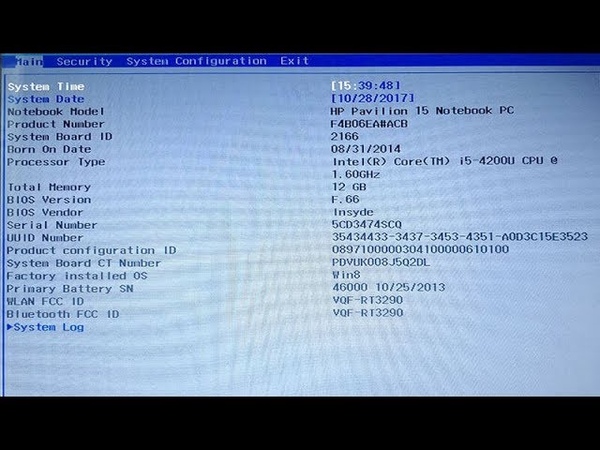 | F2 | |
| Dell | портативный компьютер | Precision m3800, m4400, m6500, m6600, m4700, m4800, m6700, m6800 | F12 | Выберите “USB Storage Device” в меню загрузки. | F2 | |
| Dell | портативный компьютер | Alienware 14, Alienware 17, Alienware 18, Ultrabook, XPS 15 Touch, XPS 11 2-в-1, XPS 12 2-в-1, XPS 13, XPS 14 | F12 | Выберите “USB Storage Device” в меню загрузки. | F2 | |
| Производитель | Тип | Модели | Boot Menu | Boot Once | UEFI /BIOS | Изменить приоритет |
| EMachines | F12 | Tab, Del | ||||
| Производитель | Тип | Модели | Boot Menu | Boot Once | UEFI /BIOS | Изменить приоритет |
| Fujitsu | F12 | F2 | ||||
| Производитель | Тип | Модели | Boot Menu | Boot Once | UEFI /BIOS | Изменить приоритет |
| HP | generic | Esc, F9 | Esc, F10, F1 | |||
| HP | Компьютер | Pavilion Media Center a1477c | Esc | F10 | BIOS “Advanced” закладка, Boot Order, поставить “USB Device” перед “Hard Drive” | |
| HP | Компьютер | Pavilion 23 All In One | Esc | Выберите boot media из меню. | F10 | Вкладку “Advanced”, Boot Order, поставить “USB Device” перед “Hard Drive” UEFI / BIOS. Для не-UEFI СМИ, отключить безопасной загрузки и включить legacy support |
| HP | Компьютер | Pavilion Elite E9000, e9220y, e9280t, e9120y, e9150t, | Esc, F9 | F10 | ||
| HP | Компьютер | Pavilion g7 и g6 | Esc | F10 | UEFI / BIOS “Advanced” закладка, Boot Order, поставить “USB Device” перед “Hard Drive” | |
| HP | Компьютер | Pavilion HPE PC, h8-1287c | Esc | Тогда F9 для “Boot Menu” | Esc | F10, Storage вкладка, выбрать Boot Order, Legacy Boot Sources |
| HP | Компьютер | Pavilion PC, p6 2317c | Esc | Тогда F9 для “Boot Menu” | Esc | F10, Storage вкладка, выбрать Boot Order, Legacy Boot Sources |
| HP | Компьютер | Pavilion PC, p7 1297cb | Esc | Тогда F9 для “Boot Menu” | Esc | F10, Storage вкладка, выбрать Boot Order, Legacy Boot Sources |
| HP | Компьютер | TouchSmart 520 PC | Esc | Тогда F9 для “Boot Menu” | Esc | F10, Storage вкладка, выбрать Boot Order, Legacy Boot Sources |
| HP | портативный компьютер | 2000 | Esc | Тогда F9 для “Boot Menu”.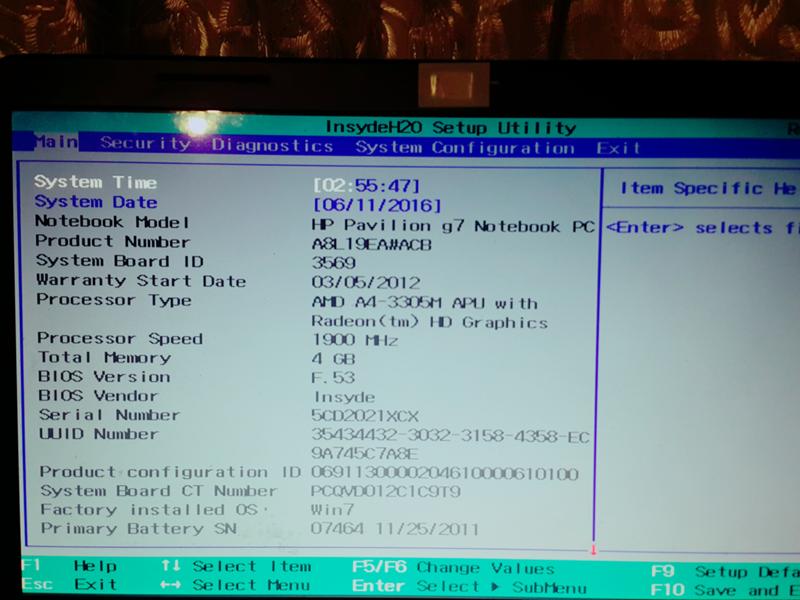 Выберите “Patriot Memory” на Boot Option Menu. Выберите “Patriot Memory” на Boot Option Menu. | Esc | Тогда F10, Storage закладка, выбрать Boot Order, Legacy Boot Sources |
| HP | ноутбук | Pavilion g4 | Esc | F10 | BIOS “Advanced” закладка, в Boot Order, поставить “USB Device” перед “Hard Drive” | |
| HP | ноутбук | ENVY x2, m6-k015dx, m6-k025dx, m4, m4-1015dx, m4-1115dx, sleekbook m6, m6-1105dx, m6-1205dx, TouchSmart m7 | Esc | Тогда F9 для “Boot Menu” | Esc | Тогда F10, Storage закладка, выбрать Boot Order, Legacy Boot Sources |
| HP | ноутбук | Spectre 14, Spectre 13,Envy, dv6 и dv7 ПК, dv9700, | Esc | Тогда F9 для “Boot Menu” | Esc | Тогда F10, Storage закладка, выбрать Boot Order, Legacy Boot Sources |
| HP | ноутбук | 2000 – 2a20nr, 2a53ca, 2c29wm, 2d29wm, 2b16nr, 2b89wm, | Esc | Тогда F9 для “Boot Menu” | Esc | Тогда F10, Storage закладка, выбрать Boot Order, Legacy Boot Sources |
| HP | ноутбук | Probook 4520s, 5310m, 5330m, 5660b, 5670b, 4525s, 4540s, 4545s, 5220m, | Esc | F10 | BIOS “Advanced” закладка, Boot Order, поставить “USB Device” перед “Hard Drive” | |
| HP | tower | Pavilion a410n | Esc | F1 | “Boot” закладка, выбираем Boot Device Priority, Hard Drive Boot Priority, поставить “USB-HDD0” до 1 позиции BIOS. | |
| Производитель | Тип | Модели | Boot Menu | Boot Once | UEFI /BIOS | Изменить приоритет |
| Intel | F10 | |||||
| Производитель | Тип | Модели | Boot Menu | Boot Once | UEFI /BIOS | Изменить приоритет |
| Lenovo | Компьютер | F12, F8, F10 | F1, F2 | |||
| Lenovo | портативный компьютер | F12 | F1, F2 | |||
| Lenovo | портативный компьютер | ThinkPad edge, e431, e531, e545, helix, l440, l540, s431, t440s, w530, w540, x140, x220, x230, x240, X1 carbon, t540p, twist, w510, w520, | F12 | F1 | ||
| Lenovo | портативный компьютер | IdeaPad s300, y500, y510, yoga 11, yoga 13, z500, u110, u310 Touch, u410, u510, | Novobutton | Маленькая кнопка рядом с кнопкой питания. | Кнопка Novo | Маленькая кнопка рядом с кнопкой питания. |
| Lenovo | портативный компьютер | IdeaPad P500 | F12 или Fn + F11 | F2 | ||
| Lenovo | нетбук | IdeaPad S10-3 | F12 | F2 | ||
| Lenovo | ноутбук | G480, g485, G460, G470, g475, | F12 | F2 | ||
| Производитель | Тип | Модели | Boot Menu | Boot Once | UEFI /BIOS | Изменить приоритет |
| NEC | F5 | F2 | ||||
| Производитель | Тип | Модели | Boot Menu | Boot Once | UEFI /BIOS | Изменить приоритет |
| Packard Bell | F8 | F1, Del | ||||
| Производитель | Тип | Модели | Boot Menu | Boot Once | UEFI /BIOS | Изменить приоритет |
| Samsung | F12, Esc | |||||
| Samsung | нетбук | NC10 | Esc | F2 | Загрузка, выберите “Boot Priority Device”, нажмите кнопку Return, Up/Down , чтобы выделить, F6 / F5, чтобы изменить приоритет.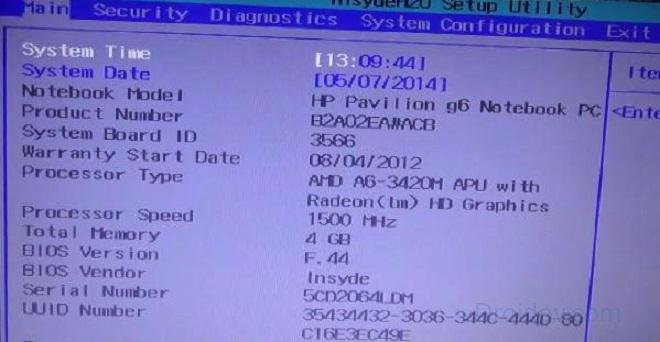 | |
| Samsung | ноутбук | np355v5c, np365e5c, np550p5cnp300e5c, np300e5e, np350v5c, | Esc | F2 | Загрузка, выберите “Boot Priority Device”, нажмите кнопку Return, Up/Down , чтобы выделить, F6 / F5, чтобы изменить приоритет. | |
| Samsung | ультрабук | Series 9 UltrabookSeries 5 Ultra, Series 7 Chronos, | Esc | Обратите внимание, что вы должны сначала отключить быструю загрузку в BIOS / UEFI для загрузки с диска USB. | F2 | Загрузка, выберите “Boot Priority Device”, нажмите кнопку Return, Up/Down , чтобы выделить, F6 / F5, чтобы изменить приоритет. |
| Samsung | ультрабук | Ativ Book 9, 8,2 | F2 | Обратите внимание, что вы должны сначала отключить быструю загрузку в BIOS / UEFI для загрузки с диска USB или используйте меню F2 загрузки. | F10 | Загрузка, выберите “Boot Priority Device”, нажмите кнопку Return, Up/Down , чтобы выделить, F6 / F5, чтобы изменить приоритет. |
| Производитель | Тип | Модели | Boot Menu | Boot Once | UEFI /BIOS | Изменить приоритет |
| Sharp | F2 | |||||
| Производитель | Тип | Модели | Boot Menu | Boot Once | UEFI /BIOS | Изменить приоритет |
| Sony | Tap, Fit,VAIO Duo, Pro, Flip, | assist кнопку | кнопку assist | |||
| Sony | VGN, VAIO, PCG, | F11 | F1, F2, F3, | |||
| Sony | VGN | Esc, F10 | F2 | BIOS раздел “BOOT”, “External Device Boot” ” включить | ||
| Производитель | Тип | Модели | Boot Menu | Boot Once | UEFI /BIOS | Изменить приоритет |
| Toshiba | портативный компьютер | Kira, Ultrabook, Kirabook 13, | F12 | F2 | ||
| Toshiba | портативный компьютер | Qosmio G40, G50,G30, G35, | F12 | F2 | ||
| Toshiba | портативный компьютер | Qosmio x70, x75, x875, x880, x500, X505, x870, | F12 | F2 | ||
| Toshiba | Protege, Satellite, Tecra | F12 | F1, Esc | |||
| Toshiba | Equium | F12 | F12 |
особенности ноутбуков HP и процедура входа в BIOS
Хорошо, когда ноут работает так, что не вызывает нареканий.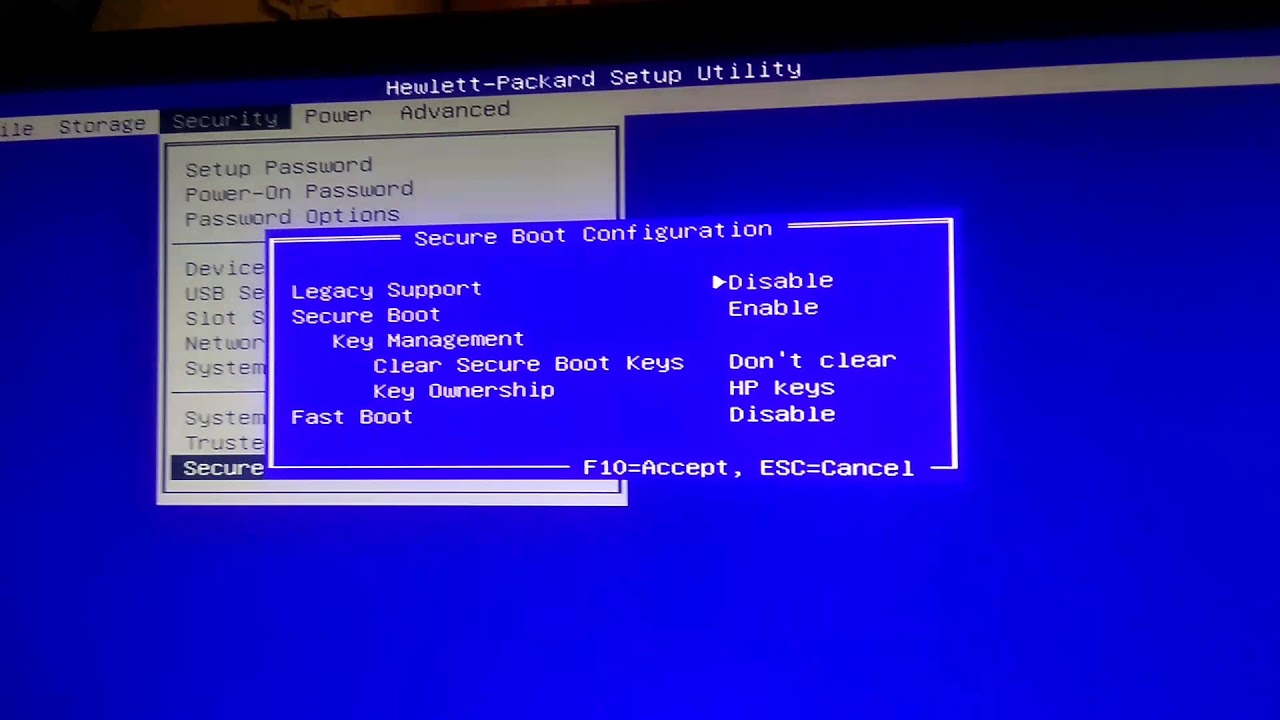 Тем не менее в жизни любого компьютера бывают ситуации, в которых приходится прибегать к настройке, в частности, может потребоваться перенастройка BIOS. Если заглянуть на любой форум по настройке компьютеров, там постоянно озвучиваются вопросы, как зайти в БИОС HP, ASUS и других производителей, это говорит о том, что в ноутбуках имеются нюансы, связанные с этим.
Тем не менее в жизни любого компьютера бывают ситуации, в которых приходится прибегать к настройке, в частности, может потребоваться перенастройка BIOS. Если заглянуть на любой форум по настройке компьютеров, там постоянно озвучиваются вопросы, как зайти в БИОС HP, ASUS и других производителей, это говорит о том, что в ноутбуках имеются нюансы, связанные с этим.
Вход в БИОС всегда осуществляется при старте ПК, как только появляется изображение на экране монитора. И для этого обычно показывается подсказка в первые несколько секунд после включения. Но проблема современных ноутбуков в том, что запуск происходит столь быстро, что пользователь успевает увидеть только заставку загружаемой Windows, и почти сразу появляется рабочий стол.
Как зайти в БИОС на ноутбуке
Для разных производителей ноутбуков процедура входа в BIOS ноутбука может различаться
Для настольных компьютеров чаще всего производители придерживаются традиционного метода на вход по нажатию на кнопку.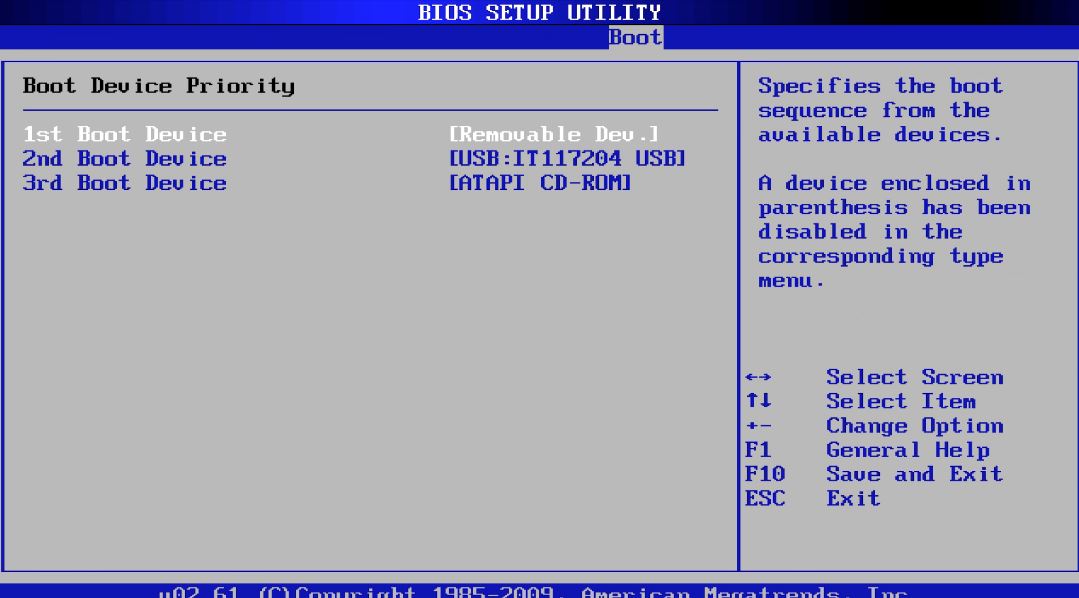 И дело вовсе не в желании разработчика. Здесь используется та команда, которая зашита в микросхему BIOS, а программы для БИОС пишутся другими компаниями, например, Award, AMI. Вот поэтому и оказывается данный вопрос стандартизированным. BIOS на ноутбуке, как правило, создан самим производителем компьютера, а не материнской платы, поэтому здесь уже могут возникать различия.
И дело вовсе не в желании разработчика. Здесь используется та команда, которая зашита в микросхему BIOS, а программы для БИОС пишутся другими компаниями, например, Award, AMI. Вот поэтому и оказывается данный вопрос стандартизированным. BIOS на ноутбуке, как правило, создан самим производителем компьютера, а не материнской платы, поэтому здесь уже могут возникать различия.
Как зайти в БИОС? Теперь может помочь только либо реакция, которая позволит быстро нажать на клавишу во время старта компьютера и при этом попасть на момент, когда на экране монитора отображается подсказка на вход в BIOS, либо придется искать нужную кнопку методом проб и ошибок.
Ничего опасного в подобной методике нет. Даже если будет запущена какая-либо неизвестная программа, достаточно просто выключить ноутбук и включить его заново. Нажимать надо не сразу всю клавиатуру, т.к. в этом случае, даже если и будет достигнут результат, не будет известно, какая именно кнопка сработала.
Нажимать надо следующие кнопки: Del, F10, F11, F12, F1, F2, Esc, Tab. Чаще всего используют именно эти кнопки, возможно, из-за крайнего положения на клавиатуре относительно других кнопок. Как зайти в BIOS конкретной модели ноутбука, может быть написано на сайте производителя.
Чаще всего используют именно эти кнопки, возможно, из-за крайнего положения на клавиатуре относительно других кнопок. Как зайти в BIOS конкретной модели ноутбука, может быть написано на сайте производителя.
Особенности ноутбуков HP
Ноутбуки HP имеют свои особенности работы с подсистемой БИОС (BIOS)
Для ноутбуков HP для запуска BIOS используется сразу несколько кнопок. Точнее, с их помощью запускаются различные встроенные в БИОС программы, которые, по мнению производителя, могут быть нужны чаще всего.
Главная среди данных кнопок запуска — Esc. После ее нажатия на экране ноутбука появится короткое меню, в котором будут предложены все возможные варианты.
- F1 — System Information. Информация о компьютере (например, какой процессор установлен, объем памяти, жесткий диск и т.п).
- F2 — System Diagnostics. Запуск записанных в микросхеме BIOS программ для проверки стабильности работы оперативной памяти и поверхности жесткого диска.
- F9 — Boot Device Option.
 Выбор загрузочного устройства. Для этого совершенно не нужно запускать программу настройки БИОС, достаточно выбрать из списка тот привод или накопитель, с которого требуется произвести запуск системы.
Выбор загрузочного устройства. Для этого совершенно не нужно запускать программу настройки БИОС, достаточно выбрать из списка тот привод или накопитель, с которого требуется произвести запуск системы. - F10 — BIOS Setup. Непосредственно запуск программы настройки BIOS.
- F11 — System Recovery. Запуск программы восстановления Windows.
Такой набор программ позволяет обойтись без запуска программы настройки, т.к. на ней может быть установлен пароль, который в ноутбуке сбросить значительно сложнее, чем в системном блоке. Ведь здесь нет такого простого доступа к перемычкам на материнской плате, а приходится довольствоваться кнопками на клавиатуре.
Все операции, выведенные на отдельные клавиши, представляют продуманный комплекс программ для диагностики и настройки компьютера. При необходимости переустановки Windows достаточно на время установки сделать загрузочным компакт-диск. Если вдруг система сбоит во время настройки, тогда можно проверить самые важные компоненты — это модули оперативной памяти и жесткий диск. Также можно просто восстановить систему из резервной копии, заранее сохраненной на скрытом разделе жесткого диска.
Также можно просто восстановить систему из резервной копии, заранее сохраненной на скрытом разделе жесткого диска.
Перед тем как зайти в программу настройки, ознакомьтесь с другими вариантами запуска. Возможно, они помогут решить все задачи без углубленного изучения BIOS.
таблица. Статьи компании «Ассоциация ‘YSL and Partners’»
Итак,BIOS (Basic Input/Output System) — «базовая система ввода/вывода» предназначена для подготовки компьютера к запуску операционной системы. BIOS — это набор микросхем в виде чипа и программный код, расположенный на материнской плате компьютера.
Содержание:
- Как войти в BIOS из Windows
- Как отключить режим быстрой загрузки Windows
- Как войти в БИОС на компьютере: таблица
- Как зайти в БИОС на ноутбуке: таблица
- Как зайти в БИОС на ноутбуке HP
- Как зайти в БИОС на ноутбуке ASUS
- Как зайти в БИОС на ноутбуке Lenovo
- Как зайти в БИОС на ноутбуке Acer
- Как зайти в БИОС на ноутбуке Samsung
- Выводы статьи
БИОС определяет и настраивает оборудование компьютера, проверяет работоспособность устройств, определяет порядок загрузки с дисков ПК (жесткий диск, оптический привод CD/DVD), или с подключенных загрузочных устройств (внешний жесткий диск, загрузочная флешка и т. д.), запускает операционную систему Windows.
д.), запускает операционную систему Windows.
БИОС бывает двух видов: обычный, сейчас уже устаревший BIOS (Legacy BIOS), для работы в котором используются клавиши клавиатуры и современный вариант — UEFI BIOS, с удобным графическим интерфейсом, в котором кроме клавиш поддерживается использование мыши.
BIOS, выпущенные основными производителями, обладают похожими возможностями, и отличаются друг от друга в зависимости от характеристик, которые производитель материнской платы встроил в свое изделие. БИОС от одного производителя отличаются друг от друга: интерфейсом, возможностями, в зависимости от устройства (ноутбука или стационарного ПК) или материнской платы, с разной конфигурацией оборудования. Например, некоторые современные UEFI BIOS поддерживают русский язык интерфейса.
Войти в BIOS можно двумя способами:
- сразу после включения компьютера, перед запуском ОС;
- из работающей операционной системы, начиная с Windows 8 и выше.
В большинстве случаев, вход в БИОС осуществляется при запуске компьютера. Для входа в BIOS используются определенные клавиши клавиатуры.
Для входа в BIOS используются определенные клавиши клавиатуры.
После включения ПК, на экране большинства компьютеров открывается заставка материнской платы или логотип производителя ноутбука, а в левой нижней части экрана, появляется надпись на английском языке, примерно такого содержания: «Press [kлaвишa] to run BIOS setup», в которой предлагается нажать на определенную клавишу для входа в BIOS. Бывает, что там еще указывают некоторые другие клавиши, служащие для выполнения тех или иных действий перед загрузкой системы.
Пользователь быстро нажимает на одну или сразу на несколько клавиш на клавиатуре ПК, после этого на экране откроется окно BIOS или UEFI BIOS (современная версия БИОС). Потребуется проявить некоторую сноровку, потому что возможность входа в БИОС, существует непродолжительное время после запуска ПК. Для повышения шансов на удачный вход, нажмите несколько раз на соответствующую клавишу для подтверждения входа в BIOS.
Какие именно клавиши применяются для входа в БИОС, зависит от разработчика версии BIOS, производителя материнской платы, изготовителя устройства: ноутбука или стационарного ПК. Из-за этого существует очень большое количество разнообразных вариантов, особенно это касается ноутбуков. Подчас, в изделиях одного производителя используются совершенно разные клавиши, в зависимости от модели устройства и его конфигурации.
Из-за этого существует очень большое количество разнообразных вариантов, особенно это касается ноутбуков. Подчас, в изделиях одного производителя используются совершенно разные клавиши, в зависимости от модели устройства и его конфигурации.
.
Некоторые компьютеры загружаются так быстро, что пользователь не успевает прочитать надпись на экране, или нажать на клавишу для входа в БИОС, если она ему известна. В частности, в операционных системах Windows 10, Windows 8.1, Windows 8 имеется режим быстрого запуска, при котором очень трудно вовремя среагировать в тот момент, когда следует нажать на «горячую» клавишу. Поэтому в этих системах имеется другой способ для входа в BIOS из Windows.
Для приостановки процесса запуска системы нажмите на клавишу «Pause/Break» для того, чтобы рассмотреть надписи на экране. Правда, этот способ не всегда работает.
В статье вы найдете инструкции и таблицы, с сочетаниями клавиш, применяемых для запуска БИОС на стационарных компьютерах и на разных моделях ноутбуков.
Как войти в BIOS из Windows
Как войти в БИОС, если не получилось это сделать перед запуском операционной системы? Зайти в BIOS можно непосредственно в работающей системе на компьютерах с UEFI BIOS. В операционных системах Windows 10, Windows 8.1, Windows 8 имеется возможность для входа в BIOS из операционной системы без использования клавиатуры.
Необходимо воспользоваться дополнительными параметрами загрузки операционной системы. О том, как войти в БИОС через Windows, прочитайте подробную статью на моем сайте (первая ссылка в блоке).
Вам также может быть интересно:
Как отключить режим быстрой загрузки Windows
Для увеличения времени отображения на экране информации о способе входа в BIOS, на компьютере необходимо отключить функцию быстрой загрузки Windows.
Для этого, выполните следующие шаги:
- Войдите в Панель управления, выберите «Электропитание».
- В окне «Электропитание» нажмите на опцию «Действия кнопок питания».

- В окне «Системные параметры» нажмите на ссылку «Изменение параметров, которые сейчас недоступны».
- После разблокирования опций, снимите галку напротив пункта «Включить быстрый запуск (рекомендуется)», а затем нажмите на кнопку «Сохранить изменения».
Функция быстрой загрузки может быть включена в UEFI BIOS, поэтому эту возможность нужно отключить и там.
Как войти в БИОС на компьютере: таблица
Сначала посмотрим, как войти в БИОС на ПК. На стационарных компьютерах, в отличие от ноутбуков, проще войти в BIOS из-за того, что там нет такого разнообразия вариантов, какие имеются у лэптопов. Самой популярным способом для входа в БИОС является клавиша «Del», на некоторых моделях материнских плат, иногда используется клавиша «F2».
При появлении логотипа материнской платы нужно быстро щелкнуть несколько раз по соответствующей клавише на клавиатуре. При неудачной попытке входа, если в результате произошел обычный запуск Windows, повторите попытку при новой загрузке системы.
В таблице собраны сочетания клавиш клавиатуры, служащих для входа в BIOS, для наиболее популярных изготовителей материнских плат. В основном, это известные компании из Тайваня.
| Производитель материнской платы | Версия BIOS | Клавиши |
|---|---|---|
| ASUS | AMI | Del |
| ASRock | AMI | Del |
| Gigabyte | AMI | Del |
| Gigabyte | Award | Del |
| MSI | AMI | Del |
| Biostar | AMI | Del |
| ESC (Elitegroup) | AMI | Del |
| Intel | AMI | F2 |
| Intel | Intel | F2 |
| Foxconn | Phoenix-Award | Del |
| Advantech | AMI | Del |
Как зайти в БИОС на ноутбуке: таблица
Пользователь может узнать способы для входа в BIOS в документации к ноутбуку, в том случае, если она имеется. Самые распространенные клавиши, используемые на ноутбуках: «F2», «F8», «Del». На некоторых моделях Lenovo имеется специальная кнопка для входа в BIOS, а на ноутбуках Sony VAIO для входа в БИОС используется кнопка «ASSIST».
Самые распространенные клавиши, используемые на ноутбуках: «F2», «F8», «Del». На некоторых моделях Lenovo имеется специальная кнопка для входа в BIOS, а на ноутбуках Sony VAIO для входа в БИОС используется кнопка «ASSIST».
На некоторых ноутбуках потребуется использовать дополнительно клавишу «Fn», которая применяется наряду с основной клавишей. Для запуска BIOS нужно нажать сразу на две клавиши, например, «Fn» + «F2». Подобные сочетания клавиш применяются, обычно, когда на устройстве функциональные клавиши «F1 — F12» и клавиша «Fn» выделены одним цветом.
Порлный текст Данной статьи см. — https://vellisa.ru/kak-zayti-bios?utm_referrer=https%3A%2F%2Fzen.yandex.com
Возврат в Раздел Статьи — https://yurisl.tiu.ru/articles
Переход на Главную страницу Нашего Сайта — https://yurisl.tiu.ru
Hp omen как зайти в bios
День добрый!
На ноутбуках от HP вход в BIOS несколько не стандартный (если на большинстве устройств используется кнопки F2 или Delete, то у них ESC). Причем, нередко это происходит через доп. системное меню. Наверное, поэтому не у каждого пользователя получается сразу разобраться с этим вопросом.
Причем, нередко это происходит через доп. системное меню. Наверное, поэтому не у каждого пользователя получается сразу разобраться с этим вопросом.
Кроме этого, также стоит отметить еще один момент: год выхода устройства. В зависимости от этого, процесс входа может «подразделиться» еще на пару-тройку вариантов. В общем, все несколько запутано .
Пожалуй, пора заканчивать вступление, и перейти непосредственно к решению вопроса. И так.
Несколько вариантов входа в BIOS на HP
1) Если дело имеете с относительно новым устройством (
выпуск после 2013г.)
Если ваш ноутбук новый – то при включении никакого экрана загрузки он не покажет ( прим. : на старых устройствах после включения показывался экран загрузки с клавишами для входа в BIOS) . Нравится это или нет, но сейчас такая тенденция производителей (в т.ч. и HP): как можно быстрее загрузить Windows и представить возможность пользователю перейти к работе с ОС (и как правило, из-за этого и не получается зайти в BIOS/UEFI).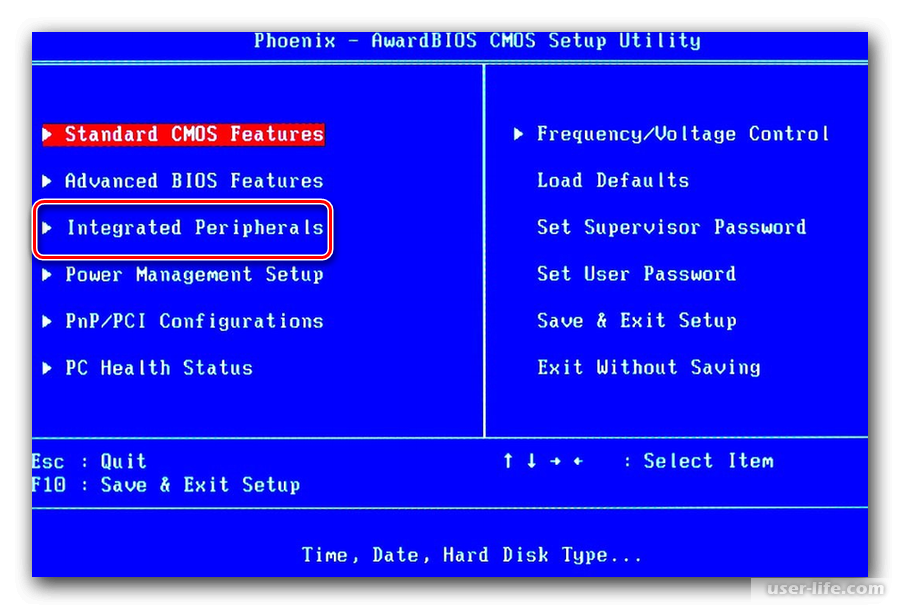
Поэтому, сразу же после нажатия на кнопку включения – нажимайте последовательно на клавишу ESC (несколько раз!) . Должно появиться системное меню (как на фото ниже) с несколькими вариантами ( прим. : для входа в BIOS – нужно нажать F10) :
- F1 – просмотр системной информации;
- F2 – диагностика;
- F9 – просмотр загрузочного меню;
- F10 – вход в настройки BIOS/UEFI (то, что нам нужно!) ;
- Enter – продолжить загрузку (Windows).
Системное меню на ноутбуке HP (вызывается по клавише Esc)
Дополнение!
Если вы не успеваете нажать кнопку ESC до загрузки Windows – то можно зажать кнопку ESC перед включением ноутбука (и держать ее до того, пока не появиться системное меню).
Кстати, также на некоторых моделях ноутбуков можно сразу же после включения нажимать клавишу F10 (т.е. войти в BIOS без посредника в виде системного меню).
2) Если ваш ноутбук уже достаточно старый.
В этом случае сразу после включения у вас должен отображаться экран загрузки (на нем, чаще всего, указана кнопка для входа в меню настроек BIOS). Ниже на фото представлено пару вариантов (в одном случае для входа используется клавиша F10, в другом ESC).
Примечание! Также отмечу, что на ноутбуках, выпущенных примерно до 2008г., для входа в BIOS может использоваться кнопка Delete.
Экран загрузки на HP
3) Если у вас установлена ОС Windows 10.
В этом случае можно войти в BIOS, не нажимая вообще никаких системных кнопок (правда, способ годится в том случае, если система у вас загружается, и вы можете открыть ее параметры).
И так, сначала открываем меню ПУСК и переходим в параметры системы (см. скрин ниже).
Параметры (Windows 10, меню ПУСК)
Затем открываем раздел «Обновление и безопасность» , вкладку «Восстановление» .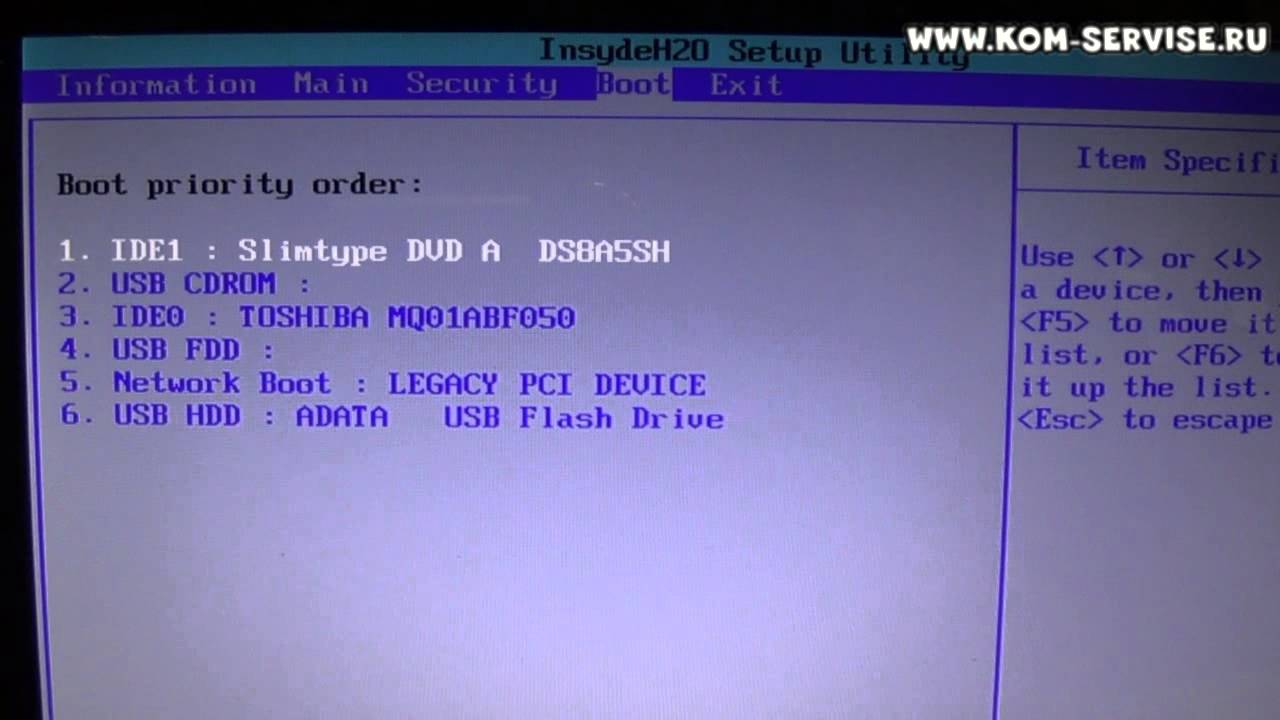 В ней должна быть кнопка «Перезагрузить сейчас» (см. особые варианты загрузки).
В ней должна быть кнопка «Перезагрузить сейчас» (см. особые варианты загрузки).
Восстановление – перезагрузить сейчас
Далее ваш ноутбук будет перезагружен, в появившемся меню выберите вариант «Диагностика» , после «Параметры встроенного ПО» . Собственно, вот вы и вошли в настройки BIOS/UEFI (см. скрины ниже).
BIOS (ноутбук HP Pavilion G6)
4) На заметку!
F1, Delete, F11. Обратите внимание также и на эти кнопки. Некоторые устройства (в основном старые) поддерживают только эти клавиши для входа в BIOS (при нажатии на ESC – на этих ноутбуках ничего не произойдет).
Спецификация. Обратите внимание на документы (если, конечно, они сохранились) , которые шли вместе с покупкой ноутбука. Почти всегда в них указана подобная информация.
Подключите устройство к сети. Дело в том, что некоторые ноутбуки не позволяют войти в BIOS при работе от аккумуляторной батареи (не знаю, специально ли это сделано, или «глюк».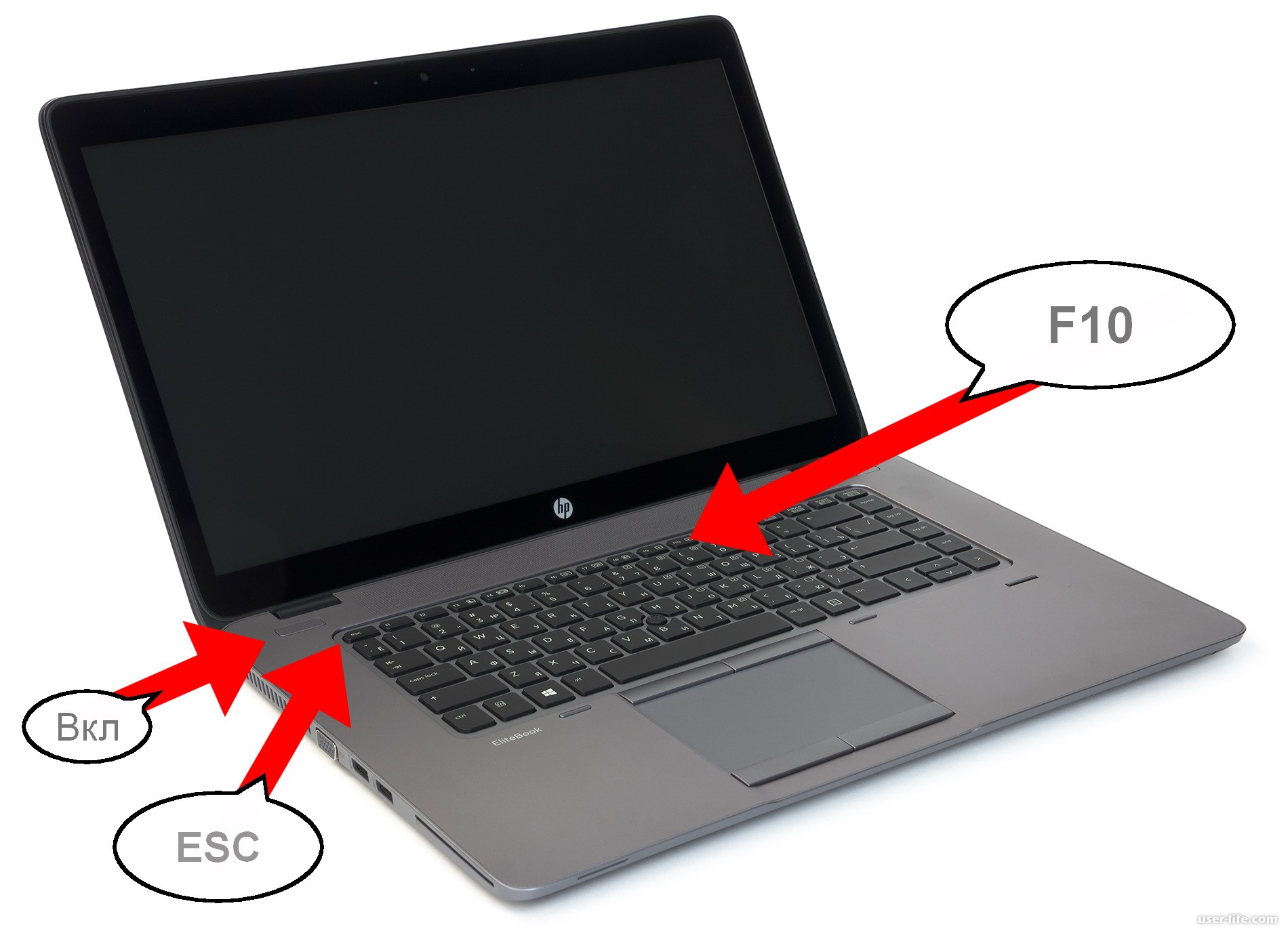 ).
).
У начинающих пользователей персональных компьютеров и ноутбуков часто возникает вопрос: для чего нужен БИОС, и где он вообще находится. А некоторые и не подозревают о нём. И все-таки понимание того, как войти в BIOS на ноутбуке HP, для большинства людей далеко не праздное любопытство. Эти знания помогут лучше понять, как устроен компьютер, и как улучшить его работу.
Что такое BIOS
Компьютеру нужно знать, что ему делать. Как запустить операционную систему, как обеспечить оптимальной работой материнскую плату, как задать оптимальную скорость вращения кулеров и так далее. Отвечает за все чип, размещенный на материнской плате. И именно в нем записана специальная программа — BIOS. Только от него зависят все низкоуровневые настройки любого компьютера. Поэтому он так важен, так как без BIOS ноутбук просто не начнет работать.
Стабильно работающий компьютер не вызывает беспокойства его владельца. Но случаются ситуации, когда просто необходимо перенастроить БИОС.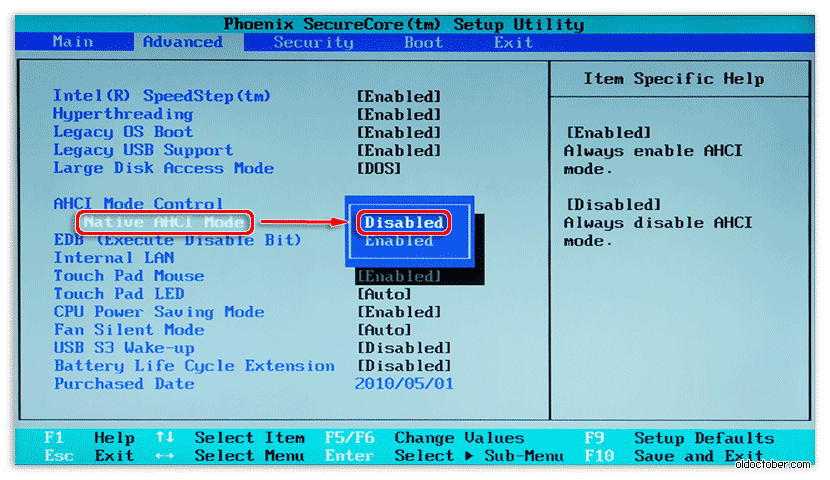 Подкорректировать работу памяти, улучшить быстродействие процессора, изменить пароли на допуск в систему. Поэтому знание того, как зайти в BIOS, далеко не праздное любопытство.
Подкорректировать работу памяти, улучшить быстродействие процессора, изменить пароли на допуск в систему. Поэтому знание того, как зайти в BIOS, далеко не праздное любопытство.
Процесс запуска ноутбука HP в среде Windows 8 и 10
Для начала лучше обратиться за помощью к прилагаемой инструкции к компьютеру. Но счастливые обладатели современных ноутбуков обычно лишены этой возможности. В коробке с устройством, кроме блока питания и гарантийного талона, другой документации чаще всего просто нет. А единого стандарта на вход в первоначальные настройки для входа в БИОС на ноутбуке тоже нет. У разных производителей этот процесс запускается по-своему. А от владельца устройства HP Павилион может потребоваться хорошая реакция, чтобы быстро отыскать, да еще быстро нажать нужную кнопку или клавишу при первом старте. При этом надо не упустить момент, когда на мониторе видна подсказка о том, как на ноутбуке войти в начальные установки.
Но и это еще не всё. У современных ноутбуков вместо традиционных механических HDD ставятся твердотельные накопители SSD. Производительность и быстродействие повысились, поэтому процесс загрузки Виндовс 8 и 10 происходит практически моментально. Соответственно, шанса на то, чтобы нажать соответствующую кнопку на клавиатуре вовремя, нет.
Производительность и быстродействие повысились, поэтому процесс загрузки Виндовс 8 и 10 происходит практически моментально. Соответственно, шанса на то, чтобы нажать соответствующую кнопку на клавиатуре вовремя, нет.
Но вопрос, как открыть доступ к базовым настройкам HP для Windows 8.1 или 10, также можно решить довольно просто:
- Нажав на кнопку Пуск, находим в меню строчку «Параметры».
- В разделе «Обновление и безопасность» требуется выбрать строчку «Восстановление» и активировать кнопку Перезагрузить сейчас .
- Попадаем в меню закрытия системы, где предлагается выбор действия. Нужно выбрать раздел «Диагностика».
- Выпадает окно «Дополнительные параметры». Осталось выбрать пункт «Параметры встроенного ПО UEFI».
- Получаем вход непосредственно в BIOS ноутбука НР.
Этот способ подходит для разового входа.
Но можно сделать запуск постоянным при каждой загрузке систем Windows 8. 1 или 10:
1 или 10:
- Через кнопку Пуск находим раздел «Панель управления».
- Выбирая пункт «Электропитание», переходим по ссылке «Действия кнопок питания».
- В открывшемся окне находим ссылку «Изменения параметров, которые сейчас недоступны». Напротив строчки «Включить быстрый запуск (рекомендуется)» снять галочку. Осталось нажать кнопку Сохранить изменения .
Теперь при следующем запуске системы на HP увидеть настройки BIOS будет значительно проще.
Для ноутбуков HP Pavilion G6 БИОС сделан таким образом, чтобы еще при старте системы пользователь мог сам запустить встроенные программы, которые смогут помочь при диагностике или настройке ноутбука. Есть даже возможность переустановить Windows, если заранее был создан загрузочный образ системы. Все операции активируются специальными клавишами, при помощи которых можно вызвать, например, программу для анализа оперативки и всего жесткого диска.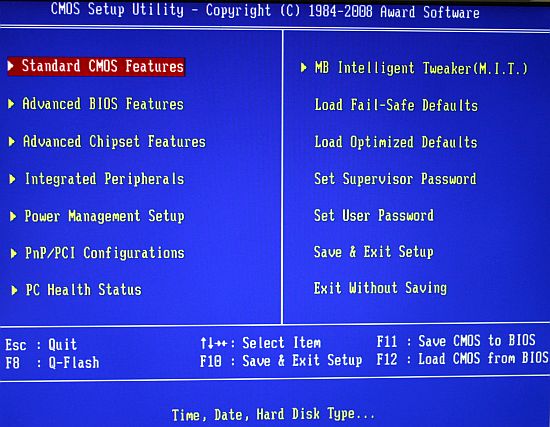 Можно увидеть всю информацию о данном ноутбуке.
Можно увидеть всю информацию о данном ноутбуке.
Процедура входа на HP Pavilion G6
Зайдем в BIOS на HP Pavilion G6 по шагам:
- Выключить ноутбук или выполнить перезагрузку.
- Включить, а при загрузке, когда активирован черный экран монитора, нажать и удерживать кнопочку ESC на клавиатуре.
- Войти в стартовое меню, где вшитая программа предложит выбор клавиш:
- F1 — Представлена вся информация о ноутбуке HP Pavilion G6: тип процессора, объем оперативной памяти и т.п.
- F2 — Набор программ диагностики. Можно проверить работу оперативной памяти, состояние жесткого диска.
- F9 — Есть возможность выбрать устройство, DVD-привод или флэш-накопитель, с которого будет выполнен запуск системы.
- F10 — Вход в настройки самого BIOS.
- F11 — Средство восстановления системы.
Теперь осталось нажать на клавиатуре кнопку F10 . Откроется БИОС ноутбука HP Pavilion G6.
Разработчики оболочки специально дают пользователю возможность, еще перед запуском операционной системы, обойтись без специальных программ.
Заключение
Первая программа, которую видит любой пользователь компьютера, — BIOS Setup. Ее важность трудно переоценить. Именно благодаря ей центральный процессор получает инструкции по тестированию устройств на начальном уровне. Поэтому разработчики программного обеспечения делают все, чтобы вопрос, как можно зайти в БИОС в ноутбуке HP, не доставлял дополнительных неудобств неопытному пользователю. Теперь после наших рекомендаций не должно возникнуть проблем с начальными настройками компьютера или ноутбука.
Видео по теме
Для установки Windows 10 или другой операционной системы на новый (чистый без ОС) ноутбук нужно сменить приоритет загрузки в BIOS на внешнее устройство, например, на загрузочный диск или флешку. Чтобы это сделать нужно зайти в БИОС. Но для начала разберемся, что такое БИОС.
Зачем нужен БИОС
Он представляет собой систему базовых настроек стационарного компьютера, которые отображаются через специальное меню. Сами настройки сохраняются в специальной микросхеме, расположенной на материнской плате, которую можно распознать по нанесенной подписи BIOS. При включении компьютера БИОС производит тестирование и наличие основных компонентов (установленного оборудования) и поддерживает их правильную работу. Если при включении оборудования возникают какие-либо проблемы или необходима переустановка Windows или нужна диагностика конкретного устройства, для этого и многого другого предназначена программа БИОС. Также с помощью БИОС можно поставить пароль на вход в ноутбук.
Сами настройки сохраняются в специальной микросхеме, расположенной на материнской плате, которую можно распознать по нанесенной подписи BIOS. При включении компьютера БИОС производит тестирование и наличие основных компонентов (установленного оборудования) и поддерживает их правильную работу. Если при включении оборудования возникают какие-либо проблемы или необходима переустановка Windows или нужна диагностика конкретного устройства, для этого и многого другого предназначена программа БИОС. Также с помощью БИОС можно поставить пароль на вход в ноутбук.
Для входа в настройки БИОС используют специальные клавиши, в большинстве случаев в зависимости от модели – F2, F11 или Delete.
С помощью БИОС пользователю предоставляется возможность изменить (включить/ отключить) параметры установленных устройств, настроить конфигурацию ПК, сделать диагностику системы, установить последовательность загрузки.
Как войти в меню настроек BIOS на ноутбуках модели HP
Для входа на моделях HP в настройки BIOS нужно перезагрузить (включить) ноутбук, и когда экране появятся первые символы, нажмите на клавишу Esc. На экране высветится меню (Startup Menu) с последующими вариантами загрузки. Чтобы включить окно настроек BIOS следует нажать на клавиатуре F10.
На экране высветится меню (Startup Menu) с последующими вариантами загрузки. Чтобы включить окно настроек BIOS следует нажать на клавиатуре F10.
Отметим, что в моделях ноутбуков HP используются различные версии BIOS, и если у вас не получается войти в настройки вышеуказанным образом, то вместо Esc нажмите одну из следующих клавиш – F2, F11 или Delete.
В главном меню (Main) предоставлено краткое описание параметров ноутбука HP — серия и модель процессора, его частота и объём. Здесь же можно установить дату и время, в случае проблем с батарейкой на материнской плате.
Для защиты компьютера в окне Безопасности можно установить пароль, чтобы никто не смог зайти в ваш ноутбук. Окно ввода пароля появляется ещё до загрузки операционной системы.
Для изменения конфигурации системы следует зайти в окно System Configuration. Здесь есть возможность выбрать язык. Чтобы сменить очередность загрузки нужно зайти в меню Boot Options. В первую очередь включаем устройства, с которых нужна загрузка системы./i.s3.glbimg.com/v1/AUTH_08fbf48bc0524877943fe86e43087e7a/internal_photos/bs/2018/1/4/RbtrK9QkyoTivvXQ4kCw/proshot-2018-01-29-16-36-57.jpg) Затем в Boot Order выставляем с помощью клавиш F5 или F6 в какой очередности будут грузится устройства.
Затем в Boot Order выставляем с помощью клавиш F5 или F6 в какой очередности будут грузится устройства.
После проведенных изменений перейдите на вкладку Exit. Выберите Exit and Save Changes и подтвердите действия.
Еще один способ изменить порядок загрузки с установочных накопителей. После включения ноутбука HP нажмите клавишу Esc и в появившемся меню выберите F9 (Boot Device Options).
Как в ноутбуке HP зайти в биос и поставить загрузку с флешки?
Переустановка операционной системы на ноутбуке считается рядовой процедурой. Рано или поздно это ждет любого пользователя ПК. И если кто – то предпочитает вызвать компьютерного мастера для выполнения данной задачи, то не мало таких, кто предпочитает сделать это сам.
В 2019 году оптические диски практически не используются и установка Windows в большинстве случаев осуществляется с обычной USB флешки. В данной статье мы расскажем вам как в ноутбуке HP можно загрузиться с этой самой флешки для переустановки ОС.
Использование загрузочного меню
Далеко не всегда для загрузки с флешки нужно менять какие – либо настройки BIOS. Практически на всех компьютерах и ноутбуках предусмотрено загрузочное меню (Boot menu), благодаря которому можно быстро загрузиться не только с флешки, но и с диска.
В ноутбуках HP вход в данное меню осуществляется кнопкой F9, которую нужно нажимать несколько раз сразу при включении со вставленной флешкой до появления вот такого окна:
Вид загрузочного меню на ноутбуках HP
В нем отображаются все доступные загрузочные устройства.
Для загрузки с флешки вам нужно клавишами со стрелками выбрать ее и нажать Enter на клавиатуре.
Вход в BIOS и установка приоритета загрузки для USB флешки
Если по какой – то причине у вас не получается вызвать загрузочное меню, то можно загрузиться с флешки через изменение приоритета загрузки в BIOS.
Для этого заходим в него нажатием кнопки F10 на клавиатуре при включении ноутбука. Загрузочная флешка при этом должна быть вставлена в ноутбук.
Настройки BIOS на HP
В открывшемся окне переходим на вкладку “system configuration”.
Переход в меню установки приоритета загрузки
На ней кнопкой Enter выбираем “Boot order”.
Установка флешки на первое место в приоритете загрузки
Откроется меню установки приоритета загрузки. Вам нужно “USB Diskette on Key/USB Hard Disk” установить в самый верх. Делается это кнопками F5/F6. F5 перемещает строку в низ списка, а F6 – вверх.
После того, как “USB Diskette on Key/USB Hard Disk” установлена в самый верх списка загрузки, нажимаем F10 для сохранения настроек, соглашаемся в диалоговом окне после чего ноутбук перезагрузится и начнется загрузка с флешки при условии что она сделана как загрузочная.
Как войти в BIOS на ноутбуке HP
Если вы купите что-то по ссылке в наших сообщениях, мы можем получить небольшую долю от продажи.
Попадание в BIOS вашего ноутбука HP может быть очень полезным, особенно если вы хотите выполнить базовые задачи. Однако для многих это непростой шаг. Итак, мы подготовили это руководство о том, как войти в BIOS на ноутбуке HP, чтобы помочь вам в таких ситуациях.
Как войти в BIOS на ноутбуке HP
BIOS (базовая система ввода-вывода) в компьютерах управляет связью между всеми устройствами ввода и вывода в вашей компьютерной системе.Это первое программное обеспечение, которое запускается при включении компьютера.
Если у вас есть ноутбук HP, важно знать, как получить доступ к BIOS. Эти знания помогут вам обновить основные параметры компьютера, такие как порядок загрузки, время и дата компьютера. Вот как получить доступ к BIOS вашего ноутбука HP.
Шаг первый: загрузите ноутбук
Компьютерыпоставляются с различными меню настройки BIOS в зависимости от процессора и типа BIOS. Это:
- Pre-UEFI, до 2008 года для большинства моделей
- Модели с поддержкой UEFI, с 2008 по середину 2011
- Укороченные модели с поддержкой, с 2008 по 2011 год
Во время загрузки вы можете получить доступ к каждой из этих моделей по-разному, как описано ниже.
Pre-UEFI: до 2008 г. для большинства моделей
Убедитесь, что ваш ноутбук выключен. После полного закрытия нажмите кнопку питания и несколько раз нажмите клавишу F10. Если на вашем компьютере включена безопасная загрузка, нажмите кнопку сразу после включения компьютера, чтобы вы могли получить доступ к BIOS.
Большинство компьютеров отображают сообщение «нажмите F10 для входа в BIOS» сразу после перезапуска системы. Иногда ключ может быть другим в вашем ноутбуке в зависимости от конкретной модели.Кнопка, которую нужно нажать в этой ситуации, может быть любой между f2, f10, f1 или f12 и Esc.
Обратите внимание, что вы должны нажать правильную клавишу, чтобы система отобразила все характеристики оборудования и другую информацию. Если вы не уверены, вы можете выполнить быстрый поиск, чтобы узнать, какую клавишу нажимать для вашей конкретной модели.
Модели с поддержкой UEFI: с 2008 г. по середину 2011 г.
UEFI здесь означает Unified Extensible Firmware Interface. Если на вашем компьютере установлена среда UEFI pre-BIOS, на экране появится заставка HP.Он предлагает вам нажать Escape для отображения меню запуска, которое предлагает вам нажать F10, чтобы войти в настройку BIOS.
Если на вашем компьютере установлена среда UEFI pre-BIOS, на экране появится заставка HP.Он предлагает вам нажать Escape для отображения меню запуска, которое предлагает вам нажать F10, чтобы войти в настройку BIOS.
На некоторых ноутбуках можно включить ноутбук и нажать клавишу F10 для входа в BIOS без необходимости проходить через UEFI. Причина этого — разница в конфигурациях компьютеров и типах ЦП.
Укороченные модели с поддержкой: 2008–2011 гг.
На некоторых моделях не отображается заставка HP во время процесса перезапуска.В таких случаях вам нужно нажать кнопку запуска на вашем ноутбуке, а затем несколько раз нажать клавишу Esc, чтобы войти в меню запуска. Компьютер предложит вам нажать F10, чтобы войти в программу настройки BIOS.
После выполнения первого шага загрузится BIOS компьютера. Теперь вам нужно ориентироваться в системе. Ниже приведен список клавиш и настройки, которые работают с ними на этом этапе.
- F1 или F10: войдите в настройку с помощью синего логотипа HP
- F1: Справка по настройке
- Esc: выйти из настройки
- Клавиша со стрелкой вверх или вниз: перемещает курсор вверх или вниз для выбора.

- Клавиша со стрелкой влево или вправо: Перемещает курсор влево или вправо для выбора различных экранов меню.
- + или — Изменение значений отдельных элементов
- Enter: Выбор подменю
- F5: Загрузка и настройка значений по умолчанию
- F10: Сохранение изменений и выход
BIOS Настройка для ноутбука HP имеет пять разных вкладок.Они дают вам возможность изменить конфигурацию системы в соответствии с вашими потребностями. Чтобы сбросить пароль Windows для компьютера HP, вам необходимо в порядке загрузки компьютера перезагрузить его с помощью ключа восстановления пароля.
Как восстановить BIOS на моем ноутбуке HP?
Несколько факторов могут повредить BIOS вашего компьютера. К ним относятся:
- Факторы окружающей среды (например, отключение электричества или скачок напряжения)
- Неудачное обновление BIOS
- Компьютерные вирусы.
Признаки поврежденного BIOS
Следующие симптомы указывают на сбой BIOS;
- Окно компьютера не запускается
- Индикатор питания или зарядки сознательно мигает
- На компьютере отображается сообщение об ОШИБКЕ ПРИЛОЖЕНИЯ BIOS
- При включении компьютера отображается пустой экран
- При включении компьютера и экран ничего не показывает, но вы можете слышать, как весело работает
Компьютерная система автоматически попытается восстановить поврежденный BIOS из скрытого раздела во время перезагрузки. Однако это не всегда может быть успешным.
Однако это не всегда может быть успешным.
Вот как восстановить BIOS в случае сбоя автоматического восстановления.
Процесс восстановления BIOS с помощью комбинации клавиш
Ноутбуки HPоснащены инструментом восстановления BIOS, который поможет вам восстановить BIOS и восстановить предыдущие функции. Вероятность того, что инструмент заработает — 50 на 50, но стоит попробовать, когда у вас не работает BIOS.
Выполните следующие действия, чтобы восстановить BIOS;
Шаг первый: выключите компьютер
Выключите портативный компьютер и подсоедините шнур питания.
Шаг второй: удерживайте кнопку питания
Нажмите и удерживайте клавиши Windows и B одновременно, а затем другой рукой нажмите и удерживайте кнопку питания в течение нескольких секунд.
Теперь отпустите кнопку питания и продолжайте нажимать две другие клавиши (Windows и B), пока не услышите серию звуковых сигналов.
Возможные результаты
Если экран обновления BIOS не отображается, повторите описанную выше процедуру, нажмите клавишу Windows и клавишу V (вместо клавиши B). Если он не работает, это означает, что ваш компьютер не поддерживает эту конкретную комбинацию клавиш или у ноутбука могут быть проблемы с жестким диском. В этом случае вы можете попробовать восстановить BIOS с помощью USB-накопителя.
Если он не работает, это означает, что ваш компьютер не поддерживает эту конкретную комбинацию клавиш или у ноутбука могут быть проблемы с жестким диском. В этом случае вы можете попробовать восстановить BIOS с помощью USB-накопителя.
Если индикатор питания вашего ноутбука погас, это означает, что вы слишком долго удерживали кнопку питания. Повторите процесс, только на этот раз нажмите и удерживайте кнопку от 2 до 5 секунд. Если сообщение о восстановлении BIOS вашего компьютера отображается постоянно, перейдите к следующему шагу; Восстановите BIOS с помощью USB-накопителя.
Если вы получили сообщение о том, что ваш компьютер выключился неправильно или обнаружил проблему с загрузкой, следуйте отображаемым подсказкам, чтобы устранить ошибку. Если Windows успешно запустит , продолжит и обновит BIOS до последней версии. Если вашему компьютеру не удается восстановить версию BIOS, вы можете загрузить файл восстановления BIOS на флэш-накопитель и установить его на свой компьютер.
Заключение
Знание того, как получить доступ, восстановить или установить HP BIOS, может сэкономить вам много хлопот и денег.Вы можете сделать это не выходя из комнаты, а не искать специалиста. С помощью приведенного выше руководства вы сможете без особых проблем сесть в свой ноутбук HP.
Как войти / получить доступ / войти в BIOS на HP
«Здравствуйте, у меня ноутбук HP Pavilion dv6 3016sl, но я не могу войти в BIOS или выбрать устройство для загрузки. Не могли бы вы помочь?»
Basic Input / Output System (BIOS) — это программа, которая управляет обменом данными между всеми устройствами ввода и вывода в системе (такими как дисковые накопители, дисплей, клавиатура, мышь и принтер).Очень полезно знать, как получить доступ к BIOS в HP . Вы можете изменить основные параметры компьютера, такие как порядок загрузки, системное время и дата, и т. Д. В этой статье показано, как войти в BIOS на ноутбуке HP и изменить настройки BIOS.
Подробные инструкции по доступу к BIOS на ноутбуке HP
Получить доступ к BIOS на ноутбуке HP довольно просто. Вам просто нужно загрузить компьютер, а затем нажать правую клавишу меню загрузки. Ниже описаны подробные шаги.
Шаг 1: Загрузите ноутбук HP.
Шаг 2: Выберите подходящий момент и быстро нажмите правую кнопку настройки. Для разных типов ЦП, BIOS и времени сборки ноутбука доступ к меню настройки BIOS для разных моделей HP отличается. Здесь перечислены детали:
Pre-UEFI, до 2008 года для большинства моделей
Когда компьютер выключен, нажмите кнопку питания, чтобы включить компьютер, и несколько раз нажмите клавишу F10.Обычно на заставке Compaq или HP отображается сообщение о необходимости нажать F10 для входа в BIOS непосредственно перед отображением меню BIOS.UEFI включен, с 2008 г. по середину 2011 г. для большинства моделей
Если на компьютере установлена среда UEFI до BIOS, при отображении заставки Compaq или HP вам будет предложено нажать Escape для входа в меню запуска. Затем будет предложено нажать F10, чтобы войти в программу настройки BIOS.
Затем будет предложено нажать F10, чтобы войти в программу настройки BIOS.
Из-за различных типов ЦП и конфигураций BIOS можно включить питание и нажать F10 для входа в BIOS, не заходя в меню запуска UEFI.
Укороченный включен, с 2008 г. до середины 2011 г. для большинства моделей
Чтобы помочь компьютерам запускаться быстрее, на некоторых моделях заставка Compaq или HP не отображается во время процесса запуска. В этом случае после нажатия кнопки питания несколько раз нажмите клавишу Esc, чтобы войти в меню запуска, а затем, следуя подсказкам, нажмите F10 для входа в программу настройки BIOS.
Шаг 3: Загрузится BIOS. После успешного входа в BIOS вы можете свободно перемещаться по нему.
| Клавиша на клавиатуре | Описание функции |
| F1 или F10 | Войдите в программу установки с красным логотипом Compaq или синим логотипом HP |
| F1 | Справка по настройке |
| Esc | Выйти из настройки |
| Стрелка вверх или вниз | Выберите элемент (перемещает курсор вверх или вниз) |
| Стрелка влево или вправо | Выберите другой экран меню (перемещает курсор влево или вправо) |
| + или — | Изменить значения выбранного элемента |
| Введите | Выбрать подменю |
| F5 | Загрузить и установить значения по умолчанию |
| F10 | Сохранить изменения и выйти |
Экран настройки BIOS имеет 5 различных вкладок, на которых представлены различные варианты изменения конфигурации системы. Вы можете настроить его по своему усмотрению. Если вам нужно сбросить пароль Windows на HP, вы можете установить порядок загрузки для перезагрузки компьютера с диска восстановления пароля.
Вы можете настроить его по своему усмотрению. Если вам нужно сбросить пароль Windows на HP, вы можете установить порядок загрузки для перезагрузки компьютера с диска восстановления пароля.
- Статьи по теме
- как взломать пароль ноутбука на windows 8
- Как получить доступ к BIOS на компьютере Dell
- как разблокировать ноутбук hp на windows 8
Пожалуйста, включите JavaScript, чтобы просматривать комментарии от Disqus. комментарии на базе
| ACER | Esc, F12, F9 | Del, F2 | ||||
| ACER | нетбук | Aspire One, временная шкала Aspire | F12 | F2 | ||
| ACER | нетбук | Aspire v3, v5, v7 | F12 | В BIOS должно быть включено «Меню загрузки F12».По умолчанию он отключен. | F2 | |
| ЯБЛОКО | После 2006 г.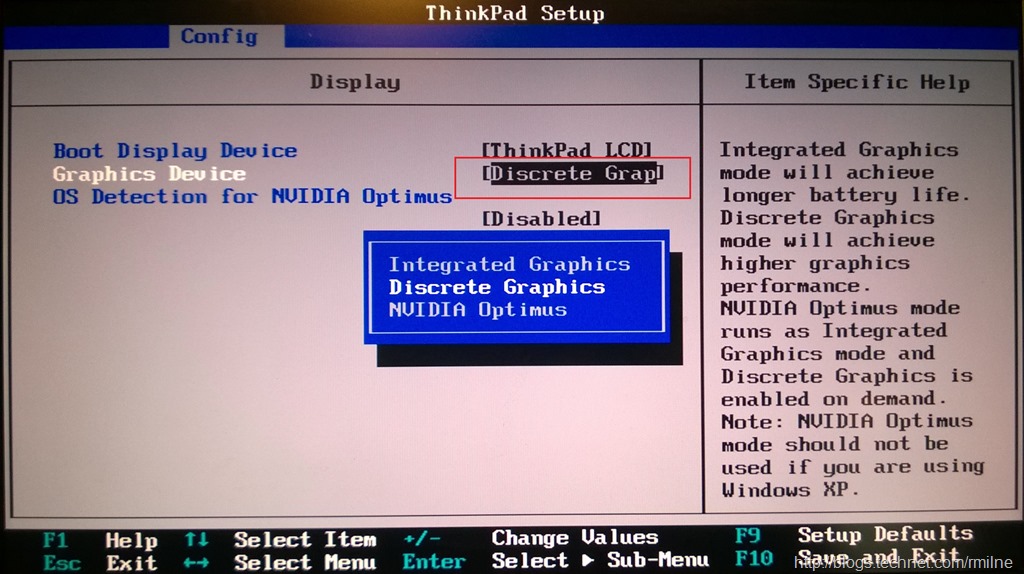 | Вариант | ||||
| ASUS | настольный | F8 | F9 | |||
| ASUS | ноутбук | Esc | F9 | |||
| ASUS | ноутбук | R503C | F8 | DEL | ||
| ASUS | нетбук | Eee PC 1025c | Esc | F2 | Вкладка загрузки, приоритет загрузочного устройства, первое загрузочное устройство, съемное устройство, F10 | |
| COMPAQ | Presario | Esc, F9 | F10 | BIOS «Advanced Tab», порядок загрузки | ||
| DELL | настольный | Dimension, Inspiron, Latitude | F12 | Выберите «USB Flash Drive» | F2 | |
| DELL | настольный | Inspiron One 2020, 2305, 2320, 2330 МФУ | F12 | Выберите «USB Flash Drive» | F2 | |
| DELL | ноутбук | Inspiron | F12 | Выберите «USB Flash Drive» | F2 | Настройки-> Общие-> Последовательность загрузки -> «USB-накопитель», затем стрелка вверх, [Применить] — [Выход] |
| DELL | ноутбук | точность | F2 | Выберите «USB Storage Device» в меню загрузки | F12 | |
| МАШИНЫ | F12 | Вкладка | , Del | |||
л. с. с. | универсальный | Esc, F9 | Esc, F10, F1 | |||
| л.с. | настольный | Медиацентр | Esc | F10 | Вкладка BIOS «Дополнительно», порядок загрузки, переместите «USB-устройство» перед «жестким диском» | |
| л.с. | настольный | Павильон 23 Все в одном | Esc | Выберите загрузочный носитель в меню | F10 | Переместите «USB-устройство» перед «Жестким диском».Для носителей без UEFI отключите безопасную загрузку и включите устаревшую поддержку |
| л.с. | настольный | Павильон g6 и g7 | Esc | F10 | Вкладка BIOS «Дополнительно», порядок загрузки, переместите «USB-устройство» перед «жестким диском» | |
| л.с. | настольный | ПК HPE Pavilion, h8-1287c | Esc | Затем F9 для «Меню загрузки» | Esc, F10 | Вкладка Хранилище, порядок загрузки, устаревшие источники загрузки |
л. с. с. | настольный | Павильон ПК, p6 2317c | Esc | Затем F9 для «Меню загрузки» | Esc, F10 | Вкладка Хранилище, порядок загрузки, устаревшие источники загрузки |
| л.с. | настольный | Павильон ПК, p7 1297cb | Esc | Затем F9 для «Меню загрузки» | Esc, F10 | Вкладка Хранилище, порядок загрузки, устаревшие источники загрузки |
| л.с. | настольный | TouchSmart 520 ПК | Esc | Затем F9 для «Меню загрузки» | Esc, F10 | Вкладка Хранилище, порядок загрузки, устаревшие источники загрузки |
| л.с. | ноутбук | 2000 | Esc | Выберите «Patriot Memory» в меню параметров загрузки. | Esc | |
| л.с. | блокнот | Павильон | Esc | Выберите «Patriot Memory» в меню параметров загрузки. | F10 | Вкладка BIOS «Дополнительно», порядок загрузки, переместите «USB-устройство» перед «жестким диском» |
| л.с. | блокнот | ENVY dv6 и dv7 ПК | Esc | Затем F9 для «Меню загрузки» | Esc | Вкладка F10 Storage, порядок загрузки, устаревшие источники загрузки |
| ИНТЕЛ | F10 | |||||
| LENOVO | настольный | F12, F8, F10 | F1, F2 | |||
| LENOVO | ноутбук | F12 | F1, F2 | |||
| LENOVO | ноутбук | IdeaPad P500F12 или Fn + F11 | F2 | |||
| NEC | F5 | F2 | ||||
| PACKARD BELL | F8 | F1, Del | ||||
| SAMSUNG | F12, Esc | |||||
| SAMSUNG | нетбук | NC10 | Esc | F2 | Вкладка «Загрузка», выберите «Приоритет загрузочного устройства», нажмите Return, вверх / вниз, чтобы выделить, F6 / F5, чтобы изменить приоритет | |
| SAMSUNG | ультрабук | Series 5 Ultra и Series 7 Chronos | Esc | F2 | Вкладка «Загрузка», выберите «Приоритет загрузочного устройства», нажмите Return, вверх / вниз, чтобы выделить, F6 / F5, чтобы изменить приоритет | |
| SHARP | F2 | |||||
| СОНИ | VAIO, PCG, VGN | F11 | F1, F2, F3 | |||
| СОНИ | VGN Esc | F10 | F2 | Раздел BIOS «BOOT», «Загрузка с внешнего устройства» включена | ||
| TOSHIBA | Protege, Спутник, Tecra | F12 | F1, Esc | |||
| TOSHIBA | Эквиум F12 | F12 | F12 |
{4 ключа} Вход в HP BIOS / Настройки меню загрузки — Windows 10 Ноутбук
HP BIOS — это простая программа, обозначающая Hewlett Packard’s Basic Input Output System , которая предустановлена на материнскую плату Windows 10 устройств. Вам необходимо нажать определенную клавишу HP BIOS, чтобы получить доступ к настройкам BIOS на HP Pavilion, ноутбуках, Probook, ноутбуках, настольных компьютерах и компьютерах. Настройка BIOS в основном свяжет периферийные устройства вашего компьютера, такие как монитор, клавиатура, мышь и накопитель, с Windows 10. Это как промежуточное звено для передачи ваших системных элементов управления в ОС Windows 10, которая использует ваши системные устройства для ваших требований в реальном времени.
Вам необходимо нажать определенную клавишу HP BIOS, чтобы получить доступ к настройкам BIOS на HP Pavilion, ноутбуках, Probook, ноутбуках, настольных компьютерах и компьютерах. Настройка BIOS в основном свяжет периферийные устройства вашего компьютера, такие как монитор, клавиатура, мышь и накопитель, с Windows 10. Это как промежуточное звено для передачи ваших системных элементов управления в ОС Windows 10, которая использует ваши системные устройства для ваших требований в реальном времени.
Параметры меню загрузки HP перечисляют подключенные устройства хранения, включая USB, HDD, SSD и компакт-диски.Вы также можете войти в меню загрузки из программы настройки BIOS с помощью клавиш HP Boot Menu Keys . Он также является частью BIOS вашего компьютера, но, в отличие от BIOS, имеет очень специфические источники загрузки. HP BIOS хранит информацию о диске по умолчанию для загрузки Windows 10, и вы можете изменить загрузочный диск из меню загрузки. К вашему сведению, меню загрузки широко используется для установки новой ОС Windows 10 на HP Pavilion, ноутбуки, Probook, настольные компьютеры, компьютеры и ноутбуки.
К вашему сведению, меню загрузки широко используется для установки новой ОС Windows 10 на HP Pavilion, ноутбуки, Probook, настольные компьютеры, компьютеры и ноутбуки.
Ключ HP BIOS для ноутбука с Windows 10
HP BIOS содержит важные настройки вашего компьютера и ноутбука, изменение которых может вызвать проблемы при загрузке Windows 10.Следовательно, настройки BIOS не отображаются каждый раз при загрузке устройства, но вы можете легко получить доступ к настройкам BIOS на своем ноутбуке HP, нажав клавишу HP BIOS сразу после включения устройства.
Ключ HP BIOS не одинаков для всех ноутбуков и компьютеров HP, он отличается для HP Probook, Pavilion Notebook, ZBook и других моделей. Вы можете получить доступ к настройкам HP BIOS в Windows 10, нажав клавиши F10, F12, F11, или F8 . Возможно, вам придется попробовать несколько раз, чтобы узнать настоящий ключ BIOS ноутбука HP, но у нас также есть лучший способ загрузить ваше устройство в настройки BIOS.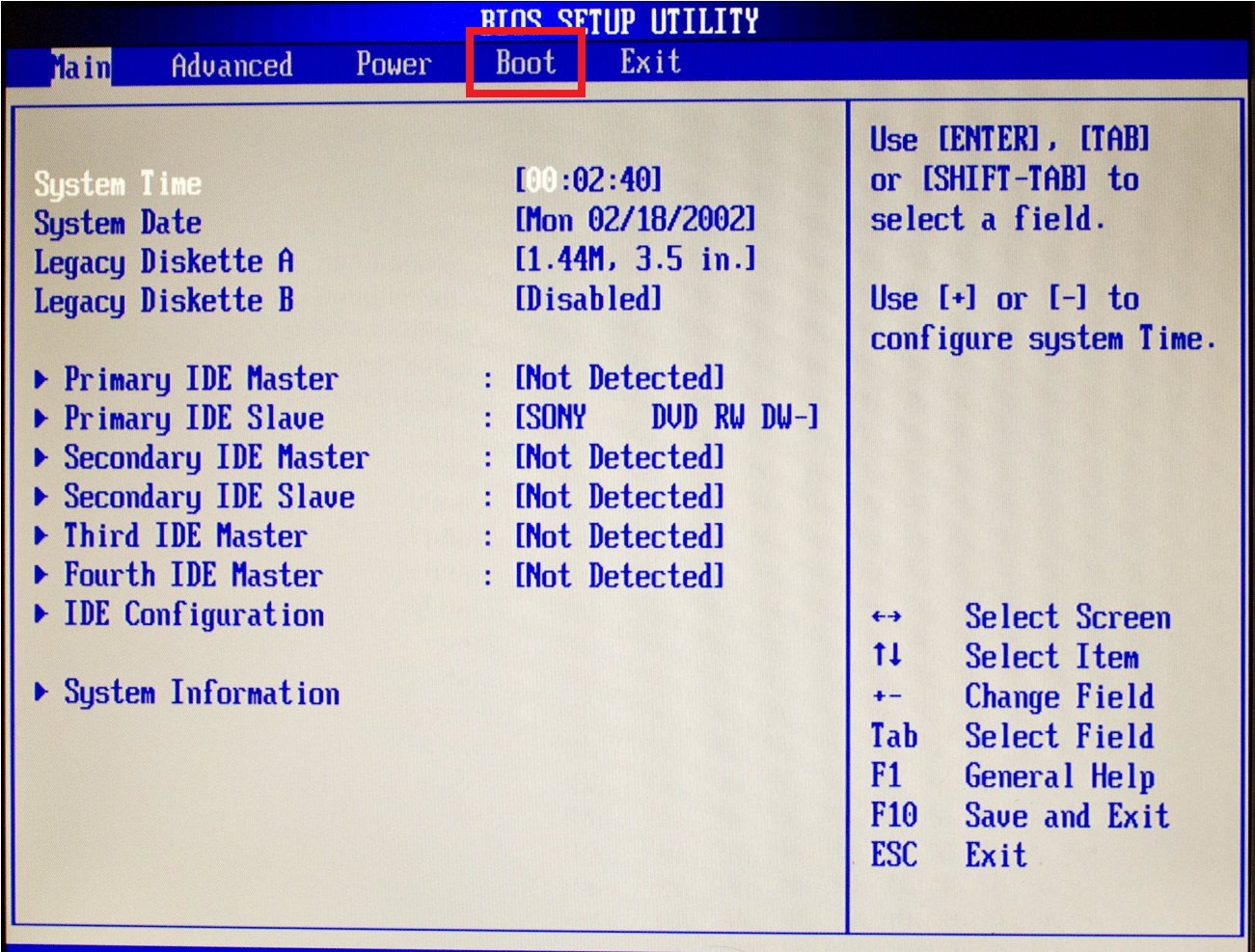
- Полностью Завершение работы Windows 10.
- Нажмите кнопку питания, чтобы включить ноутбук HP .
- Непрерывно удерживайте нажатой клавишу ESC на клавиатуре, чтобы открыть меню запуска .
- Нажмите указанную BIOS Key для загрузки BIOS Setup на портативном компьютере HP.
Итак, это лучший способ узнать ключ BIOS ноутбука HP в Windows 10. В любом случае, если вы все еще не можете войти в настройки BIOS на своем устройстве, следуйте решению, чтобы получить доступ к HP BIOS и меню загрузки через Windows 10. Настройки UEFI.В конце статьи мы также рассмотрим некоторые из популярных настроек HP BIOS.
Клавиша меню загрузки HP также будет отличаться для HP Probook, ноутбука и другого ноутбука HP. Вы можете открыть меню загрузки на портативном компьютере HP, нажав клавиши F9 , F8 или F2 . Вам необходимо выполнить ту же процедуру, что и в настройках HP BIOS: сначала полностью выключите компьютер, а затем продолжайте нажимать F9 Клавиша меню загрузки HP , чтобы увидеть список параметров загрузочных устройств.
Вам необходимо выполнить ту же процедуру, что и в настройках HP BIOS: сначала полностью выключите компьютер, а затем продолжайте нажимать F9 Клавиша меню загрузки HP , чтобы увидеть список параметров загрузочных устройств.
Если вы не можете угадать правильный ключ меню загрузки вашего HP, вы можете обратиться к нашим решениям по ключу HP BIOS и настройкам Windows UEFI. Клавиша меню загрузки также указана в меню запуска, продолжайте нажимать клавишу ESC , чтобы открыть меню запуска на ноутбуке HP с Windows 10.
От трех до четырех вариантов загрузочных устройств, таких как HDD, SSD, CDROM, USB и внешний накопитель, появятся в меню загрузки HP. Используйте клавиши со стрелками вверх и вниз, чтобы выбрать вариант загрузки, и нажмите Enter, чтобы загрузить устройство.Новая ОС Windows 10 загрузится, если выбранное загрузочное устройство содержит настроенный ISO-файл Windows 10, иначе ваше устройство снова загрузит ОС Windows 10 по умолчанию. Вы можете изменить порядок загрузочных устройств по умолчанию в настройках BIOS, он находится в параметрах меню загрузки.
Вы можете изменить порядок загрузочных устройств по умолчанию в настройках BIOS, он находится в параметрах меню загрузки.
Как войти в настройки BIOS и параметры меню загрузки на ноутбуке HP?
Вы можете войти в BIOS и меню загрузки на ноутбуке HP через настройки прошивки Windows 10 UEFI. Параметры UEFI загрузят ваш ноутбук HP в основное меню запуска со списком параметров.Параметры прошивки UEFI находятся в расширенных параметрах устранения неполадок Windows, поэтому сначала вам нужно включить ноутбук HP и войти в Windows 10.
- Откройте Windows 10 Пуск, меню , нажав Клавиша Windows .
- Нажмите кнопку питания и Перезагрузите портативный компьютер HP, удерживая клавишу Shift , пока не появится экран Выберите вариант .
- Перейдите к Устранение неполадок , а затем к Дополнительные параметры .
- Нажмите на Настройки прошивки UEFI и Перезагрузите , чтобы получить список параметров загрузки.

- Теперь нажмите кнопку F10 и F9 для доступа к ноутбуку HP BIOS Setup и Параметры загрузочного устройства в Windows 10.
Таким образом, это был простой способ открыть меню загрузки и настройки BIOS в ноутбуке HP из дополнительных параметров Windows 10. Те же расширенные настройки также используются для исправления и восстановления медленного ПК с Windows 10. Теперь давайте посмотрим на расширенные параметры BIOS.
Популярные настройки HP BIOS
BIOS настраивается по вкусу разработчиков, поэтому экран HP BIOS будет отличаться от настроек Lenovo или Dell BIOS. Настройки BIOS также будут отличаться на ноутбуках HP, Probook, ZBook и различных ноутбуках HP. Как правило, настройки BIOS содержат от четырех до пяти параметров, таких как «Основные», «Файл», «Хранилище», «Безопасность», «Питание» и «Дополнительные параметры BIOS» в верхнем меню.
Информация об устройстве, такая как название продукта HP, номер, идентификатор, процессор, оперативная память и версия BIOS, указана в опции главного меню Bios.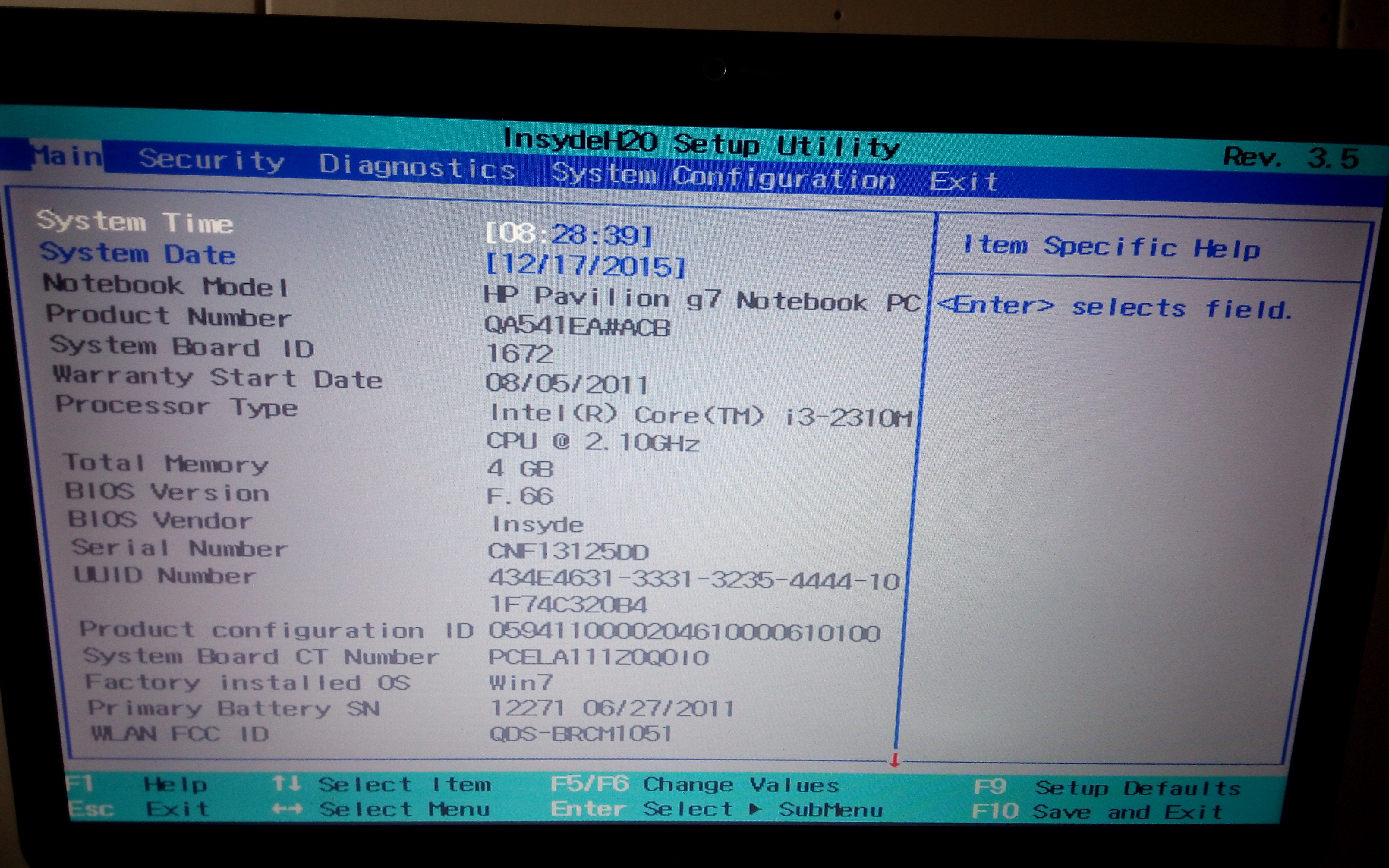 Используйте клавиши со стрелками на клавиатуре для перехода к различным настройкам, нажмите стрелку влево, чтобы увидеть параметры файла. Как и в предыдущем случае, другая системная информация, включая время и дату, указана в разделе «Файл», вы не можете изменить многие параметры в этом разделе.
Используйте клавиши со стрелками на клавиатуре для перехода к различным настройкам, нажмите стрелку влево, чтобы увидеть параметры файла. Как и в предыдущем случае, другая системная информация, включая время и дату, указана в разделе «Файл», вы не можете изменить многие параметры в этом разделе.
Информацию об устройстве хранения можно найти в параметре Storage BIOS, вы также можете протестировать и настроить свое устройство хранения в этом параметре. Опция Storage BIOS также используется для изменения загрузочного диска ОС по умолчанию.
Расширенные настройки BIOS включают в себя ядро ЦП, скорость ЦП, распределение кэша и несколько параметров устройства Windows 10.Типы видеоадаптеров, адаптеров SATA и LAN и даже дополнительные параметры звука можно изменить в настройках. Вы также можете включить разрешения пароля BIOS на той же странице дополнительных настроек BIOS. Конфигурация других устройств, таких как принтер, сканер и веб-камера, может быть изменена на той же странице расширенных настроек, неправильно настроенные настройки приведут к ошибке сканера и принтера на вашем ноутбуке HP. Вы можете изучить другие варианты, проверив настройки BIOS на своем ноутбуке HP.
Вы можете изучить другие варианты, проверив настройки BIOS на своем ноутбуке HP.
В заключение о клавишах BIOS ноутбука HP и меню загрузки для Windows 10 мы сделаем одно очень важное замечание: не вносите изменения в BIOS или меню загрузки, если это не требуется.
HP Envy — загрузка с USB — NinjaStik
Во-первых, попробуйте загрузиться с USB, выключите компьютер, подключите NinjaStik, включите питание, сразу же несколько раз нажмите клавишу Escape, примерно раз в секунду, пока не откроется меню запуска. 3) Нажмите F9, чтобы открыть меню параметров загрузочного устройства.4) Используйте клавишу со стрелкой вверх или вниз, чтобы выбрать USB-накопитель, а затем нажмите Enter.
Если HP Envy загружается от NinjaStik — все готово.
Если в списке накопителей нет доступных USB-устройств, вам нужно будет быстро изменить параметры загрузки.
Выполните следующие действия, чтобы отключить безопасную загрузку в BIOS.
Используйте один из следующих способов, чтобы открыть программу настройки компьютера.

Включите компьютер и сразу же нажимайте клавишу F10 примерно раз в секунду, пока не откроется программа настройки компьютера.
Включите компьютер и сразу же нажимайте клавишу Escape несколько раз, примерно раз в секунду, пока не откроется меню запуска.Затем нажмите F10.
С помощью клавиши со стрелкой вправо выберите меню «Конфигурация системы», с помощью клавиши со стрелкой вниз выберите «Параметры загрузки» и нажмите Enter.
Используйте клавишу со стрелкой вниз, чтобы выбрать Secure Boot, нажмите клавишу Enter, а затем с помощью клавиши со стрелкой вниз измените значение параметра на Disable.
Программа настройки компьютера закроется, и компьютер перезагрузится.После перезагрузки компьютера отображается экран изменения режима загрузки операционной системы, предлагающий подтвердить изменение параметров загрузки.
 Введите код, показанный на экране, а затем нажмите Enter, чтобы подтвердить изменение.
Введите код, показанный на экране, а затем нажмите Enter, чтобы подтвердить изменение.С помощью клавиши со стрелкой влево выберите меню «Файл», с помощью клавиши со стрелкой вниз выберите «Сохранить изменения и выйти», а затем нажмите клавишу «Ввод», чтобы выбрать «Да».
Программа настройки компьютера закроется, и компьютер перезагрузится.
После перезагрузки компьютера выключите его с помощью кнопки питания.
л.с. павильон как войти в биос
Как войти в программу настройки BIOS на ПК с Windows | HP® Tech принимает
Например, на HP Pavilion, HP EliteBook, HP Stream, HP OMEN, HP ENVY и других, нажатие клавиши F10 сразу после появления статуса вашего ПК приведет вас к экрану настройки BIOS. Некоторые производители требуют многократного нажатия горячих клавиш, а некоторые требуют нажатия другой кнопки в дополнение к горячей клавише.
Ключ HP Pavilion BIOS для входа в BIOS — infofuge
Вот ключ BIOS HP Pavilion для входа в BIOS, для загрузки с USB и для обновления системы, чтобы исправить некоторые проблемы, которые могут быть исправлены после обновления BIOS.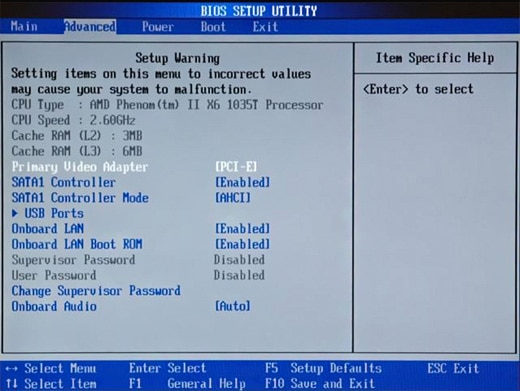 О HP Pavilion HP Pavilion — это линейка компьютеров, поставленных Hewlett-Packard и представленных в 1995 году.
О HP Pavilion HP Pavilion — это линейка компьютеров, поставленных Hewlett-Packard и представленных в 1995 году.
Ноутбуки HP — информация для настройки BIOS и параметры меню …
Ноутбуки, произведенные в период с 2008 по середину 2011 года: если Compaq или Экран-заставка HP отображается после запуска компьютера, нажмите Escape, когда будет предложено войти в меню запуска, а затем нажмите F10, чтобы войти в программу настройки BIOS.
Как войти в BIOS с помощью HP Pavilion — Оборудование | RDTK.net
HP Probook 450 Как войти в меню настройки BIOS Показать описание Probook 450 поставляется с Freedos на нем, и для установки ОС Windows вам необходимо войти в меню настройки uefi bios, чтобы изменить порядок загрузки в соответствии с вашим выбором инсталляции Windows (USB , CD…)
Как получить доступ к BIOS на ноутбуке HP — YouTube
Если вы нашли это видео полезным и хотели бы выразить небольшую благодарность, пожалуйста, подумайте о пожертвовании, чтобы помочь мне финансово. Я застрял в своем доме …
Я застрял в своем доме …
Как войти / получить доступ / войти в BIOS на HP
Подробный метод входа / доступа / входа в BIOS на ноутбуке HP «Здравствуйте, у меня есть HP Pavilion dv6 Ноутбук 3016sl, но я не могу войти в BIOS или выбрать устройство для загрузки. Не могли бы вы помочь? » Базовая система ввода / вывода (BIOS) — это программа, которая управляет обменом данными между всеми устройствами ввода и вывода в системе (например, дисками, дисплеем …
Решено: как войти в программу настройки Bios — Сообщество поддержки HP — 5657760
Продукт: Ноутбук HP Pavilion 15-p269nf Операционная система: Microsoft Windows 10 (64-разрядная версия) Привет, мне нужно войти в программу настройки Bios, но я не могу этого сделать.Я попытался нажать …
Настольные ПК HP — Информация и меню программы настройки BIOS …
Загрузите тот же или более новый файл BIOS: перейдите в раздел Настольные ПК HP — Восстановление BIOS, а затем выполните действия, чтобы создать USB-ключ для восстановления BIOS на другом компьютере. Вставьте USB-ключ в компьютер, на котором возникла проблема с BIOS, чтобы начать восстановление.
Вставьте USB-ключ в компьютер, на котором возникла проблема с BIOS, чтобы начать восстановление.
Решено: доступ к BIOS — Сообщество поддержки HP — 1504303
Решено: Здравствуйте, у меня ноутбук HP Pavilion dv6 3016sl, но я не могу войти в BIOS или выбрать устройство для загрузки.Я пробовал F1, F2, F9, F10 и F11. Нет из — 1504303
ПК HP — Настройка порядка загрузки в системном BIOS | HP …
Для продуктов HP — номер продукта. — Примеры: LG534UA; Для продуктов Samsung Print введите M / C или код модели, указанный на этикетке продукта. — Примеры: «SL-M2020W / XAA» Включите ключевые слова вместе с названием продукта. Примеры: «Замятие бумаги в LaserJet Pro P1102», «Обновление BIOS EliteBook 840 G3». Нужна помощь в поиске названия продукта или номера продукта?
Настольные ПК HP — Информация и меню программы настройки BIOS…
Загрузите тот же или более новый файл BIOS: перейдите в раздел Настольные ПК HP — Восстановление BIOS, а затем следуйте инструкциям по созданию USB-ключа восстановления BIOS на другом компьютере. Вставьте USB-ключ в компьютер, на котором возникла проблема с BIOS, чтобы запускаем рекавери.
Вставьте USB-ключ в компьютер, на котором возникла проблема с BIOS, чтобы запускаем рекавери.
Как войти / получить доступ / войти в BIOS на HP
Подробный метод входа / доступа / входа в BIOS на ноутбуке HP «Здравствуйте, у меня есть ноутбук HP Pavilion dv6 3016sl, но я не могу войти в BIOS или выбрать устройство для загрузки. Не могли бы вы помочь? » Базовая система ввода / вывода (BIOS) — это программа, которая управляет связью между всеми устройствами ввода и вывода в системе (такими как дисковые накопители, дисплей…
ПК HP — Настройка порядка загрузки в BIOS системы | HP …
Для продуктов HP — номер продукта. — Примеры: LG534UA; Для продуктов Samsung Print введите M / C или код модели, указанный на этикетке продукта. — Примеры: «SL-M2020W / XAA» Включите ключевые слова вместе с названием продукта. Примеры: «Замятие бумаги в LaserJet Pro P1102», «Обновление BIOS EliteBook 840 G3». Нужна помощь в поиске названия продукта или номера продукта?
Как войти в BIOS с помощью HP Pavilion — Оборудование | РДТК.
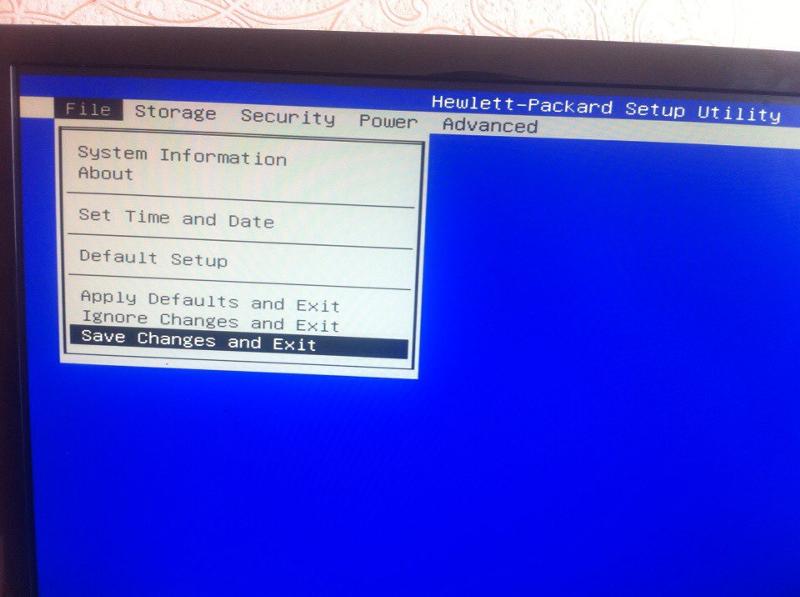 net
netHP Probook 450 Как войти в меню настройки BIOS Показать описание Probook 450 поставляется с Freedos на нем, и для установки ОС Windows вам необходимо войти в меню настройки uefi bios, чтобы изменить порядок загрузки в соответствии с вашим выбором инсталляции Windows (USB, CD …)
Как получить доступ к BIOS на ноутбуке HP Pavilion
BIOS (базовая система ввода / вывода) — это отдельно хранимая программа, которая запускает операционную систему Windows на жестком диске портативных компьютеров HP Pavillion. Программа касается аппаратного обеспечения вашего компьютера, и она очень проста по функциям, но все же является неотъемлемой частью общего функционирования ноутбука.
Как войти в BIOS на ПК HP All in One — простой способ!
Легкий путь! series: https://www.youtube.com/playlist?list=PLXoMfmZDOTAytDOB8Jb8ZXU-kaKpYdvxq
Ключ HP Envy BIOS для входа в BIOS — infofuge
BIOS или (базовая система ввода / вывода) … Ключ HP Pavilion BIOS Войти в BIOS.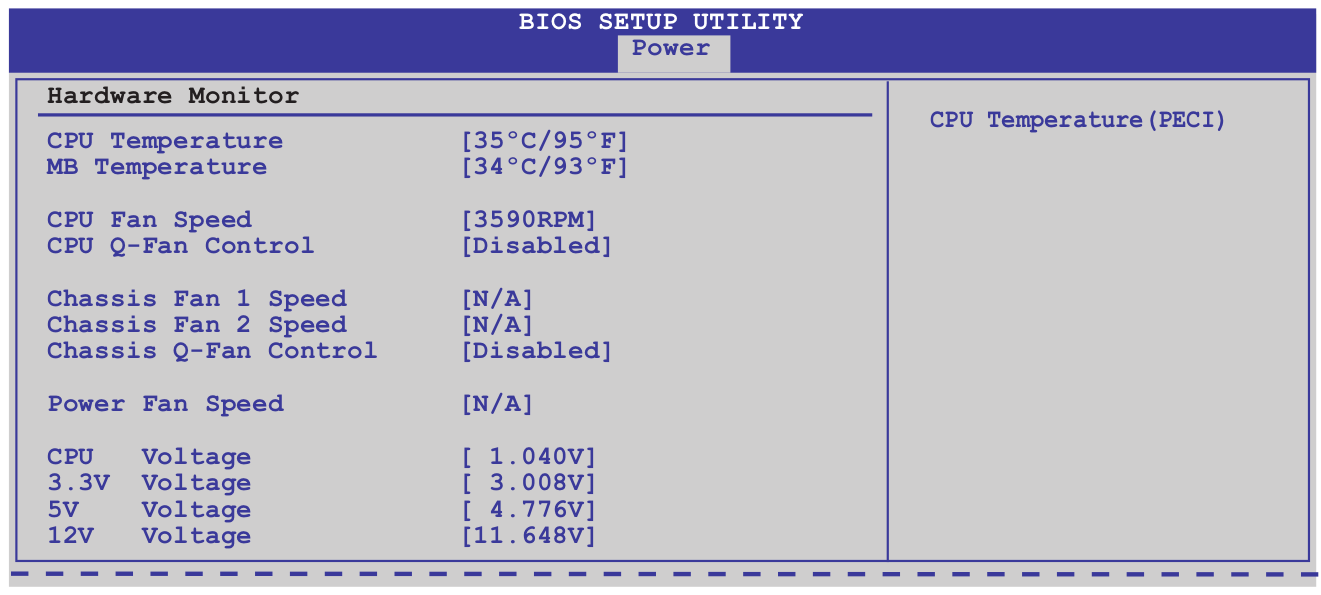 Автор: Рахул, 17 сентября 2019 г., 12:35. Полное руководство по загрузке HP EliteBook 840 с USB.
Автор: Рахул, 17 сентября 2019 г., 12:35. Полное руководство по загрузке HP EliteBook 840 с USB.
Как войти в BIOS на ПК с Windows 10 | Ноутбук Mag
Как войти в BIOS на ПК с Windows 10.1. Перейдите к настройкам. Вы можете попасть туда, щелкнув значок шестеренки в меню «Пуск». 2. Выберите Обновление и безопасность. 3.
ПК и планшеты HP — О UEFI и меню запуска | HP …
Выберите BIOS Setup, чтобы выйти из среды UEFI и войти в BIOS. Настройки BIOS зависят от материнской платы ноутбука. В программе настройки BIOS есть четыре меню, которые можно использовать для изменения настроек BIOS. Дополнительную информацию см. В документе о параметрах BIOS для вашей модели компьютера.
3 способа войти в BIOS — wikiHow
BIOS или UEFI (обновленная версия BIOS) — это место для вас. BIOS или UEFI контролируют все низкоуровневые функции вашего ПК, и вам потребуется доступ к ним, если вы хотите внести какие-либо изменения. Доступ к BIOS или UEFI различается от компьютера к компьютеру, но основной процесс одинаков.
Как войти в BIOS с помощью HP Pavilion — Оборудование | RDTK.net
HP Probook 450 Как войти в меню настройки BIOS Показать описание Probook 450 поставляется с Freedos на нем, и для установки ОС Windows вам необходимо войти в меню настройки uefi bios, чтобы изменить порядок загрузки в соответствии с вашим выбором инсталляции Windows (USB , CD…)
ПК и планшеты HP — О UEFI и меню запуска | HP…
Выберите BIOS Setup, чтобы выйти из среды UEFI и войти в BIOS. Настройки BIOS зависят от материнской платы ноутбука. В программе настройки BIOS есть четыре меню, которые можно использовать для изменения настроек BIOS. Дополнительную информацию см. В документе о параметрах BIOS для вашей модели компьютера.
Как войти в BIOS на ПК с Windows 10 | Ноутбук Mag
Как войти в BIOS на ПК с Windows 10. 1. Перейдите к настройкам. Вы можете попасть туда, щелкнув значок шестеренки в меню «Пуск».2. Выберите Обновление и безопасность. 3.
HP Envy BIOS Key для входа в BIOS — infofuge
BIOS или (базовая система ввода / вывода) . .. HP Pavilion BIOS Key для входа в BIOS. Автор: Рахул, 17 сентября 2019 г., 12:35. Полное руководство по загрузке HP EliteBook 840 с USB.
.. HP Pavilion BIOS Key для входа в BIOS. Автор: Рахул, 17 сентября 2019 г., 12:35. Полное руководство по загрузке HP EliteBook 840 с USB.
Как попасть в меню BIOS HP Pavilion p7-1234 …
У меня настольный компьютер HP Pavilion p7-1234, и я не могу войти в BIOS. Когда я нажимаю клавишу ESC, я попадаю в меню запуска Windows.F1, похоже, ничего не делает, а F2 снова возвращает меня в меню запуска Windows.
Как войти в BIOS на любом ПК: ключи доступа от производителя …
Как войти в BIOS на любом ПК: ключи доступа от производителя … Я встречал некоторые старые HP, которые использовали F1 для BIOS. … В моем ноутбуке HP Pavilion (год выпуска 2013-14) используется клавиша ESC.
Как получить доступ к меню загрузки в моем ноутбуке HP Pavilion — Quora
1. Включите или перезагрузите компьютер. 2. Пока на дисплее ничего не отображается, нажмите клавишу f10, чтобы войти в меню настроек BIOS.3. Нажмите клавишу f9, чтобы сбросить BIOS до настроек по умолчанию.
Как сбросить или удалить пароль BIOS на ноутбуке HP
1. Включите компьютер и сразу же нажмите клавишу ESC для отображения меню запуска, а затем нажмите F10, чтобы войти в программу настройки BIOS. 2. Если вы трижды ввели неправильный пароль BIOS, появится экран с предложением нажать F7 для HP SpareKey Recovery. 3.
3 способа войти в BIOS — wikiHow
BIOS или UEFI (обновленная версия BIOS) — это место для вас.BIOS или UEFI контролируют все низкоуровневые функции вашего ПК, и вам потребуется доступ к ним, если вы хотите внести какие-либо изменения. Доступ к BIOS или UEFI различается от компьютера к компьютеру, но основной процесс одинаков.
Как обновить программное обеспечение BIOS на ПК с Windows | HP® Tech Takes
Щелкните тип продукта и введите серийный номер, разрешив HP обнаружить продукт, или введите серийный номер вручную, если он вам уже известен. Как узнать серийный номер вашего продукта Есть два способа узнать серийный номер вашего продукта HP; либо на этикетке продукта, либо с помощью панели управления вашей системы.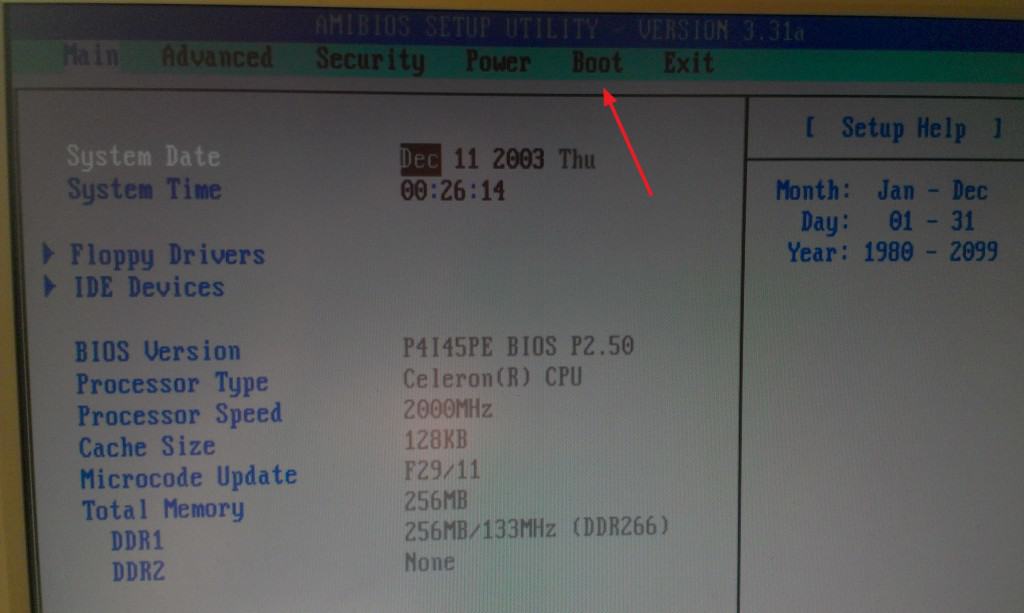
Как попасть в меню BIOS HP Pavilion p7-1234 …
У меня настольный компьютер HP Pavilion p7-1234, и я не могу войти в BIOS. Когда я нажимаю клавишу ESC, я попадаю в меню запуска Windows. F1, похоже, ничего не делает, а F2 снова возвращает меня в меню запуска Windows.
Как войти в BIOS на любом ПК: ключи доступа от производителя …
Как войти в BIOS на любом ПК: ключи доступа от производителя … Я встречал некоторые старые HP, которые использовали F1 для BIOS…. В моем ноутбуке HP Pavilion (год выпуска 2013-14) используется клавиша ESC.
[Ultimate] HP Advanced Bios Settings
Этот ноутбук включает BIOS Insyde h30 (версия F66). Я пробовал несколько решений, которые нашел в Google, но они не работают. Как войти в расширенные настройки биоса hp? Расширенные настройки HP Bios. HP заблокировала на вашем ноутбуке некоторые настройки, которые управляются конфигурацией системы, поскольку устройство настроено для оптимальной производительности.
Горячие клавиши для BootMenu / BIOS Settings
HP: рабочий стол: Pavilion 23 All In One: Esc: выберите загрузочный носитель из меню: F10: переместите «USB-устройство» перед «Жесткий диск».Для носителей без UEFI отключите безопасную загрузку и включите устаревшую поддержку: HP: рабочий стол: Pavilion g6 и g7: Esc: F10: вкладка BIOS «Дополнительно», порядок загрузки, переместите «USB-устройство» перед «жестким диском» HP: рабочий стол: Pavilion HPE PC, h8-1287c: Esc …
как войти в биос в HP Pavilion dm4? | Yahoo Answers
Кажется, я не могу войти в настройки BIOS, это дает мне возможность нажать F10, но компьютер ничего не делает. пару раз перезагружался. Мне нравится отключать любую функцию безопасности этого проклятого ноутбука. Я не могу понять, что даже установка простой ОС Windows 7 тоже не работает.
Как войти в настройки BIOS на HP Pavilion dv7 …
У меня есть HP Pavilion dv7-1135NR, и я хотел установить Windows 7 Enterprise с чистой установкой, и я попробовал Esc, F1, F2 , F8, F9, F10, F11 и F12, и они либо дают мне экран выбора ОС, либо информацию о системе. Пожалуйста, помогите, потому что я действительно хочу покончить с этим. Спасибо заранее.
Пожалуйста, помогите, потому что я действительно хочу покончить с этим. Спасибо заранее.
Как сбросить или удалить пароль BIOS на ноутбуке HP
1. Включите компьютер и сразу же нажмите клавишу ESC для отображения меню запуска, а затем нажмите F10, чтобы войти в программу настройки BIOS.2. Если вы трижды ввели неправильный пароль BIOS, появится экран с предложением нажать F7 для HP SpareKey Recovery. 3.
Как обновить программное обеспечение BIOS на ПК с Windows | HP® Tech Takes
Щелкните тип продукта и введите серийный номер, разрешив HP обнаружить продукт, или введите серийный номер вручную, если он вам уже известен. Как узнать серийный номер вашего продукта Есть два способа узнать серийный номер вашего продукта HP; либо на этикетке продукта, либо с помощью панели управления вашей системы.
Как загрузиться с USB-накопителя на ПК с Windows 10 | HP® Tech принимает
1. Если ваша новая ОС не загружается с USB-устройства, первым делом вам необходимо еще раз проверить последовательность загрузки в BIOS. Это самая распространенная проблема, с которой вы можете столкнуться. Прежде всего убедитесь, что BIOS настроен правильно.
Это самая распространенная проблема, с которой вы можете столкнуться. Прежде всего убедитесь, что BIOS настроен правильно.
Как сбросить настройки BIOS на ПК с Windows | HP® Tech принимает
BIOS вашего компьютера, сокращенно от базовой системы ввода-вывода, является важной частью работы вашего оборудования с первого до последнего дня использования.BIOS помогает управлять различными компонентами современного компьютера, обеспечивая стабильный и последовательный способ запуска устройств.
Как попасть в меню BIOS HP Pavilion p7-1234 …
У меня настольный компьютер HP Pavilion p7-1234, и я не могу войти в BIOS. Когда я нажимаю клавишу ESC, я попадаю в меню запуска Windows. F1, похоже, ничего не делает, а F2 снова возвращает меня в меню запуска Windows.
Как разблокировать BIOS в HP Pavilion | Малый бизнес …
Как разблокировать BIOS в HP Pavilion. Базовая система ввода / вывода позволяет изменять различные низкоуровневые настройки на рабочей станции HP Pavilion, включая активацию порта USB и жесткий диск . ..
..
[Ultimate] Расширенные настройки BIOS HP
Этот ноутбук включает Insyde h30 (версия F66 ) BIOS. Я пробовал несколько решений, которые нашел в Google, но они не работают. Как войти в расширенные настройки биоса hp? Расширенные настройки HP Bios. HP заблокировала на вашем ноутбуке некоторые настройки, которые управляются конфигурацией системы, поскольку устройство настроено для оптимальной производительности.
HP Omen BIOS Ключ для входа в BIOS — infofuge
BIOS или (базовая система ввода / вывода) … Ключ HP Pavilion BIOS для входа в BIOS. Автор: Рахул, 17 сентября 2019 г., 12:35. Полное руководство по загрузке HP EliteBook 840 с USB.
Как войти в программу настройки BIOS на большинстве компьютеров
Как войти в BIOS Приведенные ниже шаги можно использовать для доступа к утилите настройки BIOS на вашем ПК, независимо от того, какая операционная система установлена. Это связано с тем, что BIOS является частью оборудования вашей материнской платы и не имеет никакого отношения к тому, что находится на вашем жестком диске.
Как войти в утилиту BIOS (настройки UEFI) на всех компьютерах и при загрузке …
Давайте начнем. По крайней мере, однажды в нашей жизни мы все прошли через хлопотный поиск в Интернете, чтобы найти правильный ключ для входа в BIOS (UEFI для всех новичков …
HP Computer Boot Menu Key в Windows 8 / 8.1 / 10
Клавиша меню загрузки компьютера HP в Windows 8 / 8.1 / 10. Что касается пользователей компьютеров HP, иногда мы создаем загрузочный USB-накопитель и нам нужно войти в настройки BIOS, чтобы изменить меню загрузки, чтобы мы могли загрузиться с компакт-диска / DVD / USB, однако, большинству из нас не хватает знаний о клавише меню загрузки HP.
Как сбросить настройки BIOS на ПК с Windows | HP® Tech принимает
BIOS вашего компьютера, сокращенно от базовой системы ввода-вывода, является важной частью работы вашего оборудования с первого до последнего дня использования. BIOS помогает управлять различными компонентами современного компьютера, обеспечивая стабильный и последовательный способ запуска устройств.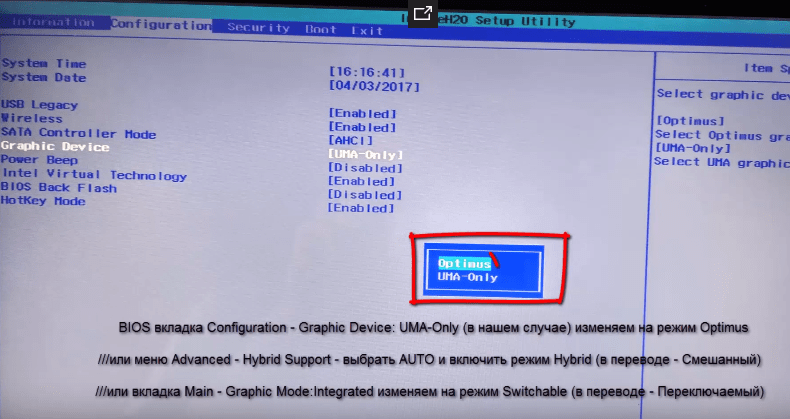
Как загрузиться с USB-накопителя на ПК с Windows 10 | HP® Tech принимает
1. Если ваша новая ОС не загружается с USB-устройства, первым делом вам необходимо еще раз проверить последовательность загрузки в BIOS.Это самая распространенная проблема, с которой вы можете столкнуться. Прежде всего убедитесь, что BIOS настроен правильно.
Как проверить текущую версию BIOS на вашем компьютере
Инструмент обновления BIOS и файл данных, который вам нужен, поступают от вашего компьютера или производителя материнской платы, указанного как Производитель, и будут соответствовать модели вашей материнской платы, указанной как Модель. Если Speccy или другой инструмент sysinfo не подходит для вас, или вы не хотите загружать и устанавливать программное обеспечение, у вас есть несколько других способов проверить свой…
Как разблокировать BIOS в HP Pavilion | Малый бизнес …
Как разблокировать BIOS в HP Pavilion. Базовая система ввода / вывода позволяет изменять различные низкоуровневые настройки на вашей рабочей станции HP Pavilion, включая активацию порта USB и жесткий диск . ..
..
Как войти в программу настройки BIOS на большинстве компьютеров
Как войти в BIOS приведенные ниже шаги можно использовать для доступа к утилите настройки BIOS на вашем ПК, независимо от того, какая операционная система установлена.Это связано с тем, что BIOS является частью оборудования вашей материнской платы и не имеет никакого отношения к тому, что находится на вашем жестком диске.
HP BIOS Configuration Utility (BCU) Руководство пользователя
BCU требует пользовательского пространства имен WMI HP и классов WMI (в корне пространства имен \ HP \ InstrumentedBIOS), предоставляемых BIOS. BCU будет поддерживать только модели с WMI-совместимой BIOS, которые являются большинством коммерческих настольных компьютеров, ноутбуков и рабочих станций HP. Перед запуском BCU полезно убедиться, что классы WMI HP BIOS находятся в корневом пространстве имен \ HP
Solved! — Настройки BIOS развлекательного компьютера hp pavilion…
У меня был BIOS моего компьютера для развлечений hp pavilion, был введен, изменены настройки и введен пароль. Теперь я не могу войти в свою биографию или, если бы у меня была возможность, я бы не знал, что установить в настройках, чтобы все было так, как было, когда я его купил. помогите пожалуйста, если можете, я …
Теперь я не могу войти в свою биографию или, если бы у меня была возможность, я бы не знал, что установить в настройках, чтобы все было так, как было, когда я его купил. помогите пожалуйста, если можете, я …
Как зайти в настройки BIOS на ноутбуке HP? | Yahoo Answers
На HP Pavilion g7-2233cl моего брата я пробовал нажимать все возможные клавиши, чтобы войти в настройки BIOS при запуске.До сих пор я использовал клавиши «F1», «F2», «F8», «F10», «F12» и «Del», и я нажимаю клавишу постоянно, начиная со второго запуска. Как я уже сказал, это совершенно новый HP Pavilion g7-2233cl, который мы купили всего 2 дня назад. Основная причина, по которой я хочу войти в BIOS, — это …
Как войти в утилиту BIOS (настройки UEFI) на всех компьютерах и при загрузке …
Давайте начнем. По крайней мере, однажды в нашей жизни мы все прошли через трудности поиска в Интернете, чтобы найти правильную клавишу Enter для загрузки в BIOS (UEFI для всех новичков…
Как обновить BIOS на настольном / портативном компьютере HP — Appuals.
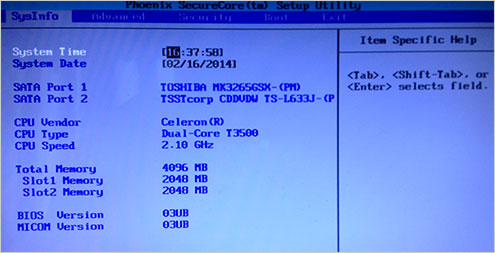 com
comПродолжайте нажимать клавишу F10, чтобы войти в меню настроек BIOS. В некоторых системах меню настроек BIOS доступно при нажатии клавиши F2 или F6. Возможно, вам придется попробовать их все или выполнить поиск по модели вашей системы на веб-странице HP.
Как включить порты USB в HP BIOS — CTechCity
Ваш ноутбук (в частности, HP) Шаг первый: вход в HP BIOS. Для начала полностью выключите компьютер HP. Теперь включите его и, как только появится заставка HP, нажмите клавишу F10.Как правило, клавиша F10 нажимается 2 или 3 раза, чтобы гарантировать регистрацию. Если это будет сделано, на экране должно появиться маленькое окошко с «F10 BIOS Setup» …
Как войти в BIOS вашего ПК | PCWorld
BIOS означает «базовая система ввода-вывода». Это программное обеспечение проверяет состояние оборудования вашего компьютера и позволяет Windows запускаться. Когда вы включаете компьютер, его BIOS запускает самотестирование при включении …
Как войти в BIOS на Dell | Ваш бизнес
Как войти в BIOS на Dell.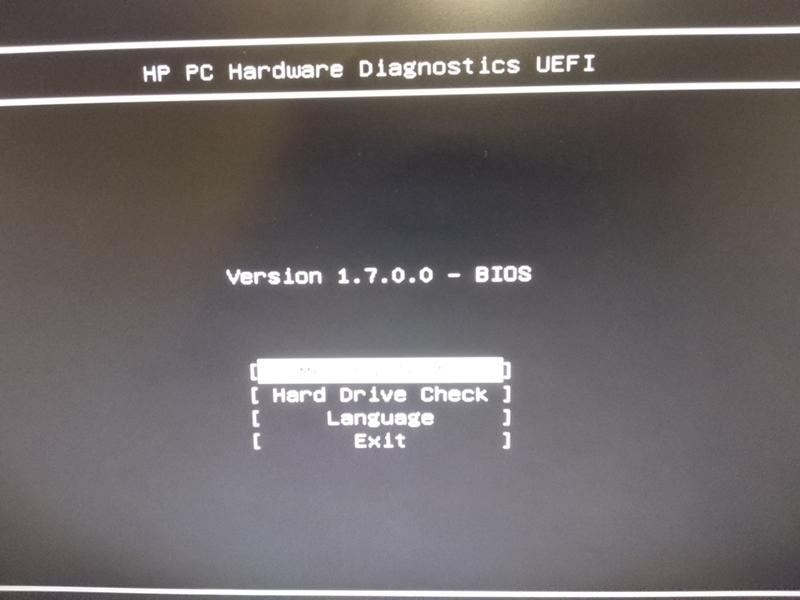 Настройка на вашем компьютере Dell на самом деле является BIOS. BIOS позволяет вам управлять аппаратными функциями на вашем компьютере Dell, такими как включение или отключение аппаратных компонентов, мониторинг температуры и скорости системы или установка последовательности загрузки для загрузки компьютера с компакт-диска.
Настройка на вашем компьютере Dell на самом деле является BIOS. BIOS позволяет вам управлять аппаратными функциями на вашем компьютере Dell, такими как включение или отключение аппаратных компонентов, мониторинг температуры и скорости системы или установка последовательности загрузки для загрузки компьютера с компакт-диска.
СЛЕДУЮЩАЯ публикация: пластиковые деревянные полы для патио
Как изменить порядок загрузки на ноутбуке / настольном компьютере HP
«У меня ноутбук HP Pavilion под управлением Windows 10.Проблемы возникали уже несколько месяцев. Мне сказали, что мне нужно отформатировать жесткий диск и выполнить чистую установку. Я создал загрузочный USB-накопитель, но не знаю, как попасть в меню загрузки и перейти по нему, чтобы найти USB-накопитель. Как изменить последовательность загрузки и загрузить с USB? Пожалуйста, помогите как можно скорее. Мне нужен этот компьютер для учебы и других повседневных дел. Спасибо. »
»
— с форума поддержки HP
Иногда, чтобы починить компьютер HP, нам нужно изменить порядок загрузки ноутбука HP в BIOS.Однако у большинства пользователей нет таких знаний о том, как это сделать на настольном компьютере или ноутбуке HP. В этой статье мы намерены обсудить это.
Вот содержание:
Часть 1: Что такое порядок загрузки?
Часть 2: Как получить доступ к HP BIOS перед изменением порядка загрузки
Часть 3: Как изменить последовательность загрузки в ОС HP Windows
Часть 1: Что такое порядок загрузки?
При запуске ПК HP система BIOS начинает проверку расширенного списка дисков и устройств, которые могут содержать операционную систему, например Windows 10, 8.1, 8, 7, Vista, XP и т. Д. Порядок загрузки, в котором проверяются устройства, можно настроить в меню настройки BIOS. Другими словами, порядок загрузки — это порядок, в котором компьютер считывает устройства хранения данных. Порядок загрузки по умолчанию включает дисковод гибких дисков, дисковод оптических дисков (DVD, CD-ROM), жесткий диск, устройство USB и сетевой адаптер.
, часть 2: Как получить доступ к HP BIOS перед изменением порядка загрузки
Чтобы изменить порядок BIOS, вам сначала необходимо получить доступ к утилите BIOS. Включите или перезагрузите компьютер HP.Когда на дисплее ничего не отображается, нажмите клавишу F, чтобы войти в программу настройки BIOS.
Как войти в HP BIOS? Вот ключи для доступа:
- После перезагрузки компьютера нажмите клавишу F1, F10 или F11. Планшетные ПК
- HP могут использовать F10 или F12.
- Другие компьютеры HP могут разрешать доступ к BIOS с помощью клавиш F2 или Esc.
Примечание : Различные типы компьютеров, производитель BIOS и версия BIOS могут привести к нажатию разных клавиш, если F10 не работает, просто попробуйте клавишу F2, F12, Delete или ESC.
Часть 3: Как изменить последовательность загрузки в HP Windows 10 / 8.1 / 8/7
На разных ПК HP отображаются разные интерфейсы BIOS. В настоящее время основной материнской BIOS в HP является HP BIOS, AMI BIOS, Phoenix-Award BIOS, независимо от того, какая операционная система вашего компьютера — Windows 10, 8. 1, 8, 7, Vista или XP.
1, 8, 7, Vista или XP.
Вариант 1. Настройте порядок загрузки HP в программе настройки BIOS
BIOS Setup Utility аналогична AMI BIOS. Это общий и базовый интерфейс BIOS. Вы можете увидеть это во многих компьютерных брендах.Компьютеры HP не являются исключением.
Вот шаги, чтобы изменить порядок загрузки:
1. Используйте клавиши в части 2, чтобы войти в программу настройки BIOS.
2. Выберите вкладку «Загрузка», нажав клавиши со стрелками влево и вправо.
3. Выберите «Boot Device Priority», нажимая клавиши со стрелками вверх и вниз. Измените порядок загрузки, следуя инструкциям на экране.
4. Используйте клавиши со стрелками влево и вправо, чтобы перейти на вкладку «Выход», используйте клавиши со стрелками вверх и вниз, чтобы выбрать опцию «Сохранить изменения и выйти».Введите «ОК», чтобы подтвердить действие. Или нажмите F10, чтобы сохранить настройки.
Вариант 2. Изменение приоритета загрузки HP в Phoenix — Утилита настройки AwardBIOS CMOS
BIOS Phoenix-Award также часто используется в настольных компьютерах и ноутбуках HP. Вы можете найти его на большинстве ПК с операционной системой Windows Vista / XP.
Вы можете найти его на большинстве ПК с операционной системой Windows Vista / XP.
Руководство пользователя выглядит следующим образом:
1. Найдите ключи в части 2, чтобы войти в Phoenix — AwardBIOS CMOS Setup Utility.
2. В главном интерфейсе выберите вкладку «Дополнительные возможности BIOS».
3. Перейдите к «Первое загрузочное устройство», чтобы выбрать приоритет загрузочного устройства.
Вариант 3. Изменение последовательности загрузки HP в программе установки Hewlett-Packard
HP — это сокращение от Hewlett-Packard. Это эксклюзивно для ПК HP, потому что оно произведено компанией HP.
Давайте посмотрим руководство пользователя и изменим последовательность загрузки:
1. Для входа в служебную программу настройки Hewlett-Packard используйте кнопки в части 2.
2. Нажмите «Безопасность», а затем выберите «Конфигурация безопасной загрузки».
3. Во всплывающем окне включите «Legacy Support» и отключите «Secure Boot».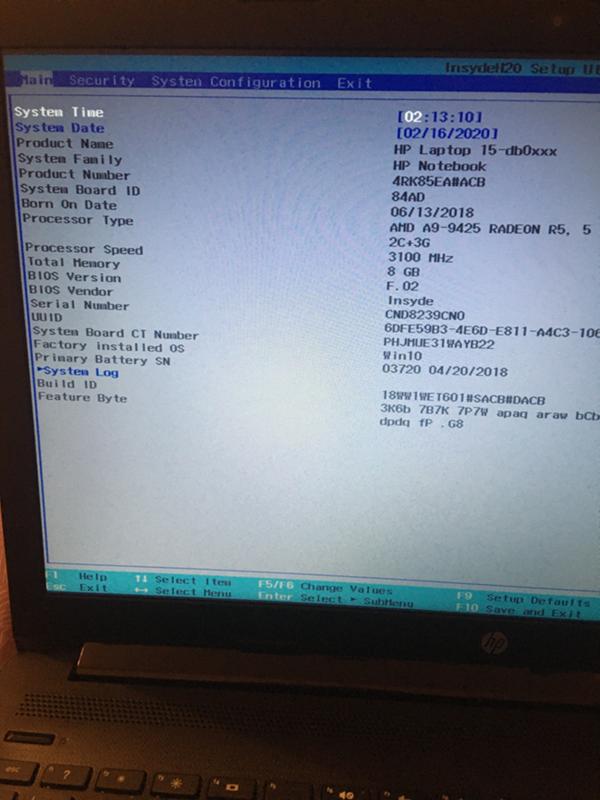 Затем нажмите F10, чтобы сохранить изменения.
Затем нажмите F10, чтобы сохранить изменения.
4. Перезагрузите компьютер HP и нажмите F9, чтобы снова войти в BIOS. Выберите «Хранилище», а затем выберите «Порядок загрузки». Наконец, вы можете успешно изменить последовательность загрузки.
Примечание : В некоторых новейших ноутбуках HP в последнее время вы можете видеть белый интерфейс настройки BIOS вместо традиционного синего интерфейса. Шаги для входа такие же, как и для другой утилиты UEFI BIOS.
Вау, это вся информация, которую я знал о том, как изменить порядок загрузки в HP Envy, Pavilion, EliteBook и т. Д. Кстати, если ваш компьютер HP дает сбой или не загружается с синим или синим экраном смерти, Windows Boot Genius — ваш спаситель.
.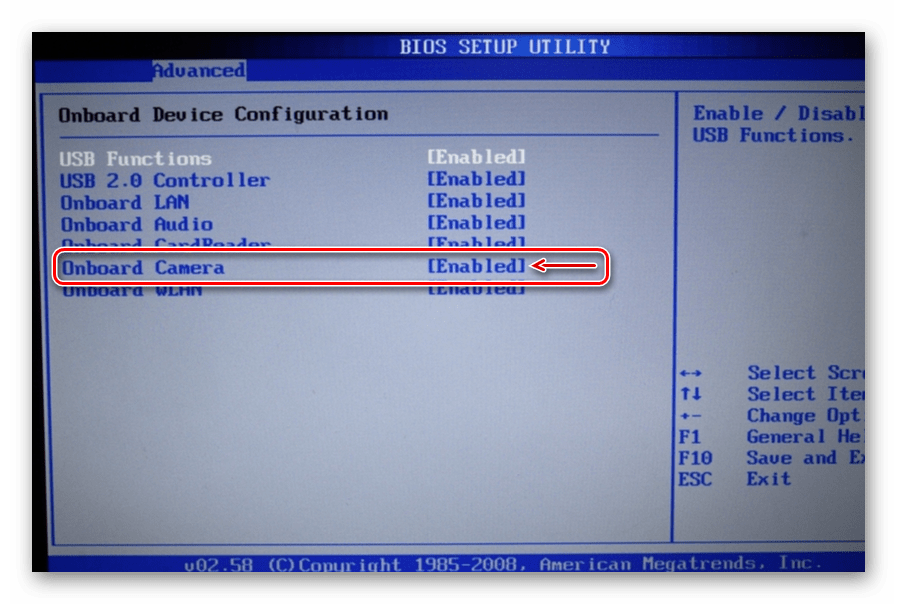

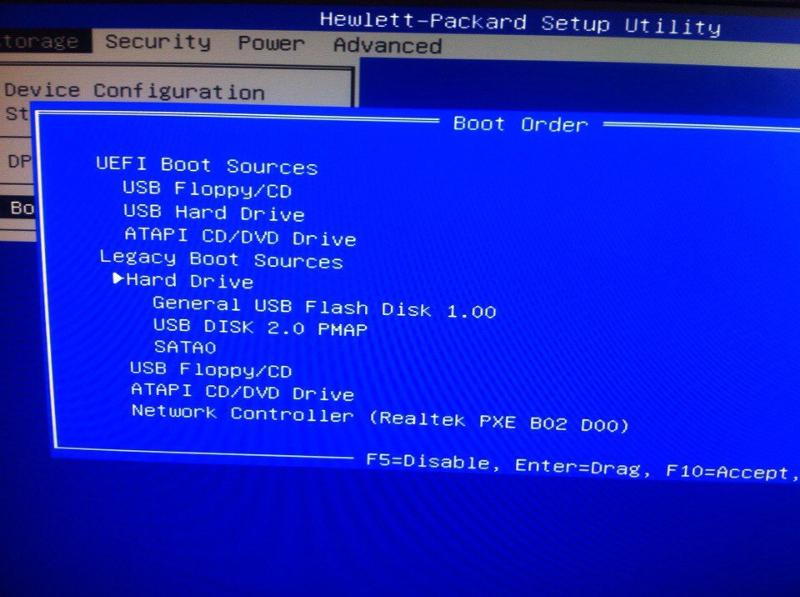 В современных материнках можно настраивать кулеры в зависимости от температуры, выстраивая своеобразный график. Отдельно про тему оверклокинга можно прочитать здесь.
В современных материнках можно настраивать кулеры в зависимости от температуры, выстраивая своеобразный график. Отдельно про тему оверклокинга можно прочитать здесь.

 Выбор загрузочного устройства. Для этого совершенно не нужно запускать программу настройки БИОС, достаточно выбрать из списка тот привод или накопитель, с которого требуется произвести запуск системы.
Выбор загрузочного устройства. Для этого совершенно не нужно запускать программу настройки БИОС, достаточно выбрать из списка тот привод или накопитель, с которого требуется произвести запуск системы.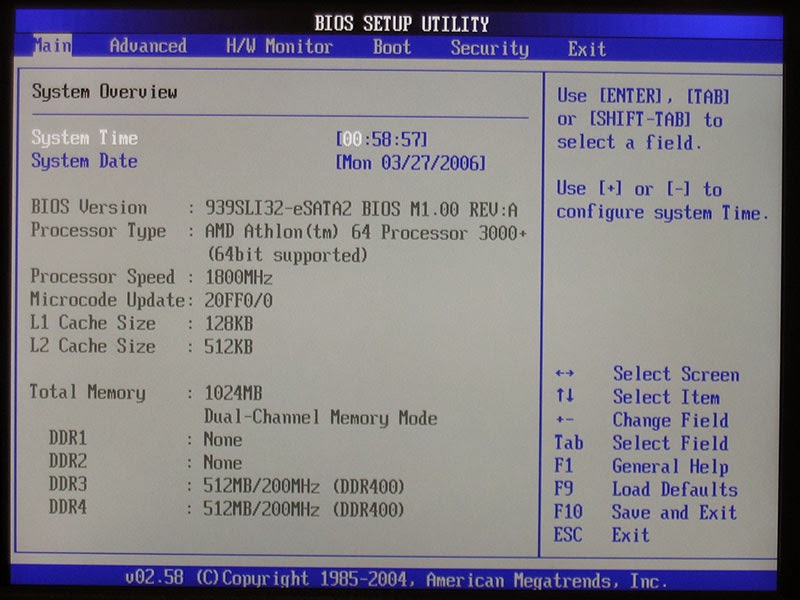

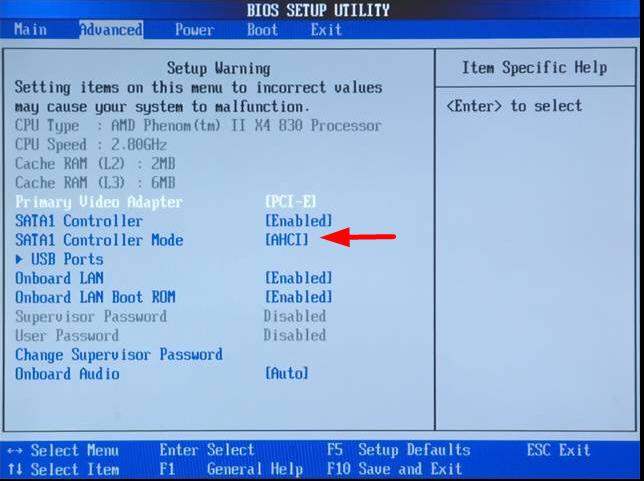
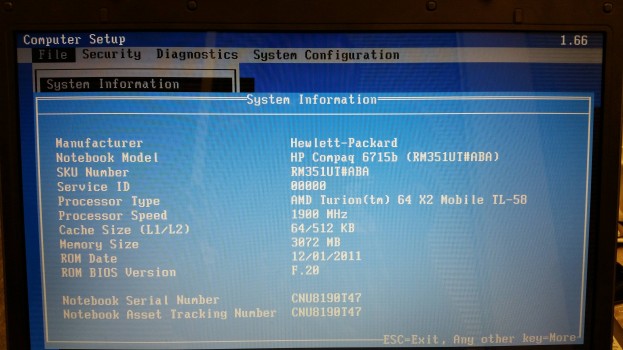
 Введите код, показанный на экране, а затем нажмите Enter, чтобы подтвердить изменение.
Введите код, показанный на экране, а затем нажмите Enter, чтобы подтвердить изменение.